Page 1
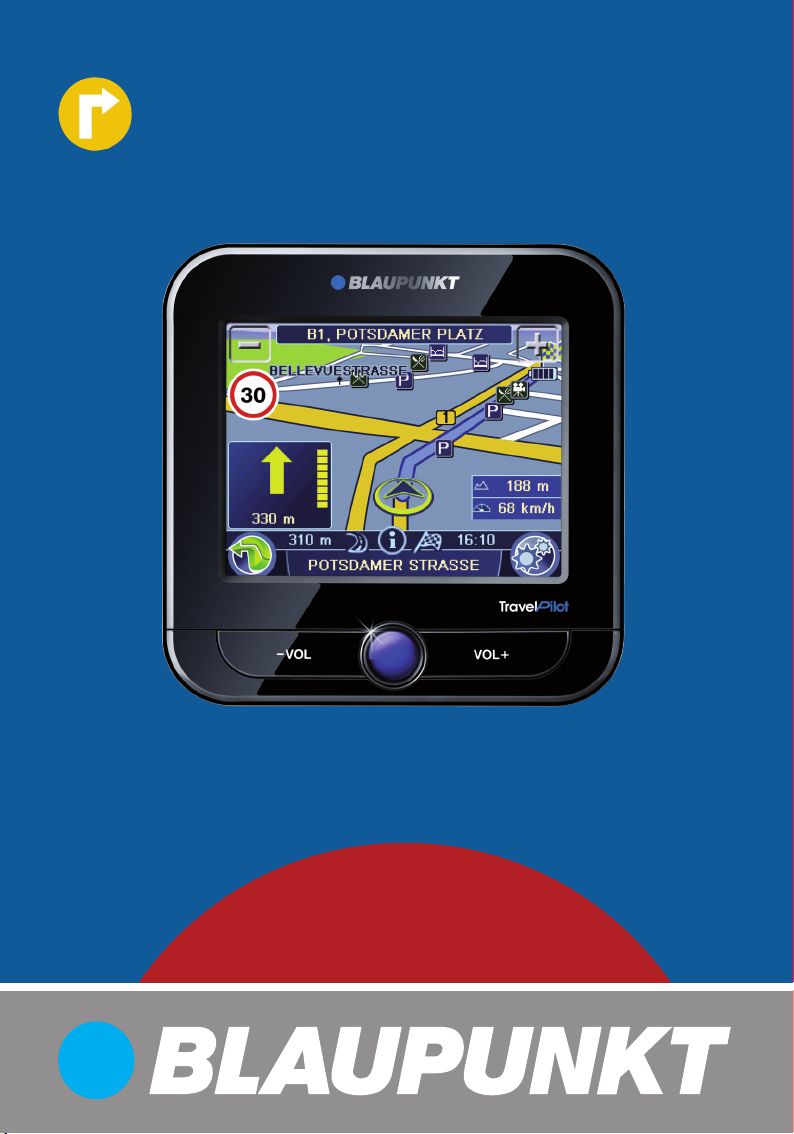
Mobile Navigation
TravelPilot 100
www.blaupunkt.com
Bruks- och monteringsanvisning
(Lång version)
Page 2

Översikt över enheten
Översikt över enheten
2
1
8
3
5
6
7
4
9
10
2
Page 3
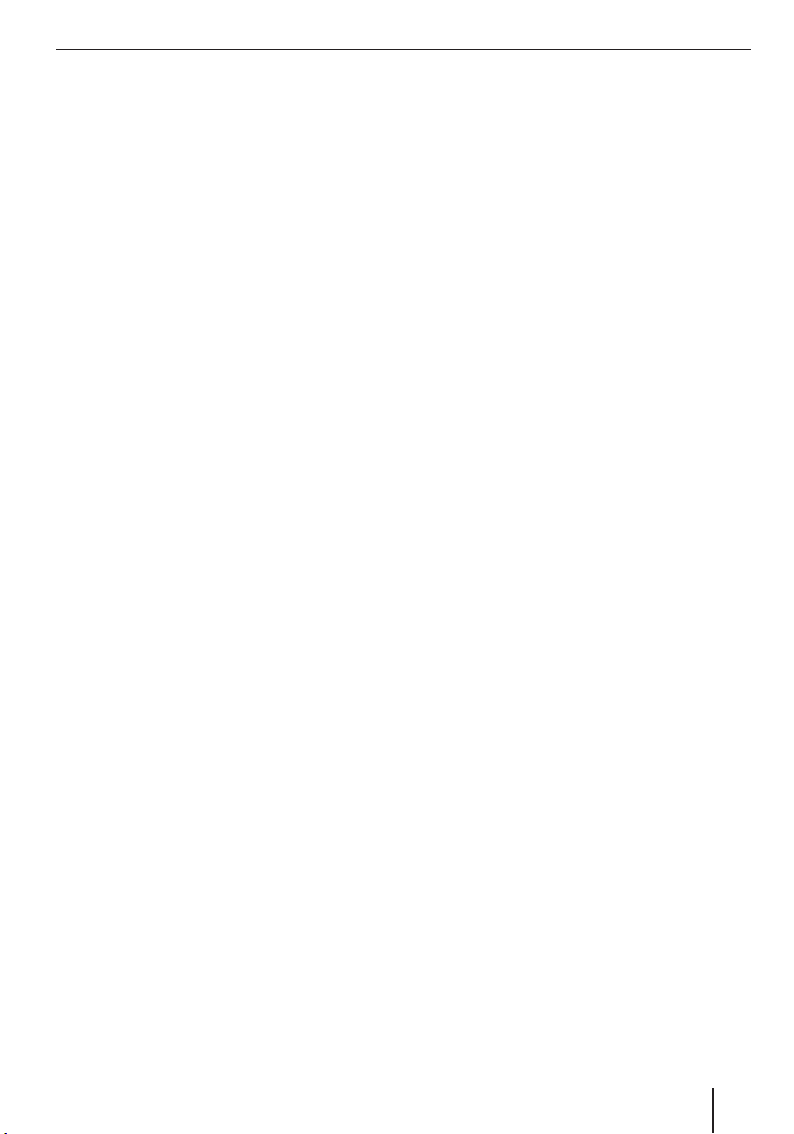
1 Teckenfönster (Pekskärm): Enkel och intui-
tiv manövrering genom att man rör vid knapparna i teckenfönstret.
2 VOL -: Minska volymen
3 Strömbrytare:
Lång tryckning
•
(längre än 3 sekunder):
startar resp. stänger av apparaten
Kort tryckning: Öppnar huvudmenyn.
•
4 VOL +: Öka volymen
5 Port för minneskort
6 Kontakt för strömförsörjning (Nätladdare
eller laddningskabel för 12 V-uttaget)
7 Lock till batterifack
8 Ljussensor för omkopplingsautomatik för
dag- och nattdisplay (ovansida)
9 USB-anslutning för Dataöverföring
: Seriell anslutning
(för framtida utökningar)
Översikt över enheten
3
Page 4
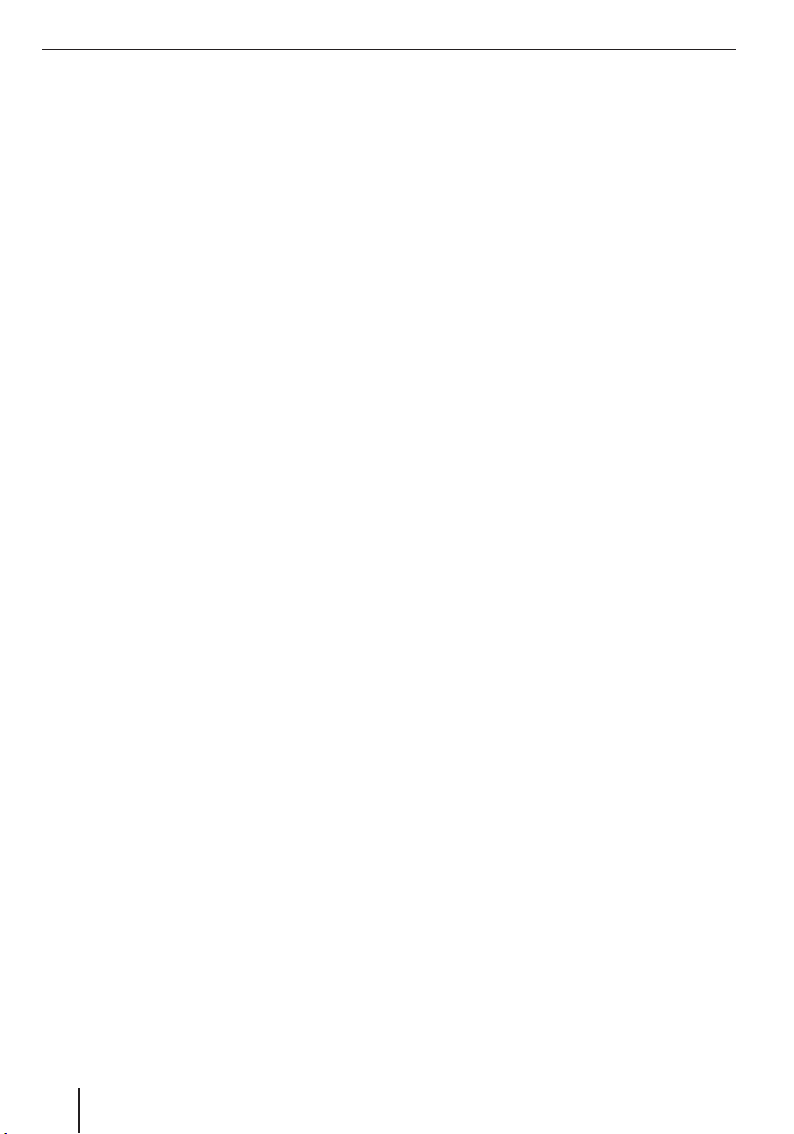
Innehållsförteckning
Översikt över enheten ..........................2
Säkerhetsanvisningar ..........................6
Varningssymboler som används ...............6
Användning ..........................................6
Trafi ksäkerhet .......................................6
Allmänna säkerhetsanvisningar ...............6
Anvisningar för hanteringen av CD/DVD ....7
Rengöringsanvisningar ...........................7
Anvisningar för uttjänta apparater ............7
Första användningen ...........................7
Levererade komponenter........................7
Skyddsfolie för bildskärm .......................7
Laddning av batteri ................................7
Slå på apparaten ...................................8
Ställa in språk .......................................8
Montering i bilen .................................8
Sätta sugkoppshållaren på plats ..............8
Montera fästskålen ...............................8
Sätt fast apparaten i fästskålen ................9
Ta ut apparaten .....................................9
Ta bort sugkoppshållaren ........................9
Stäng av/sätt på ..................................9
Koppla till .............................................9
Koppla från ...........................................9
Reset ...................................................9
Användning av menyerna ...................10
Huvudmeny ........................................10
Skärmknappar ....................................10
Knappsats ..........................................10
Intelligent kompletteringsfunktion ......10
Inmatning som tolererar fel ................10
Listor .................................................10
Information om GPS ...........................11
Så fungerar GPS ..................................11
Visa GPS-info ......................................11
Göra grundinställningar .....................12
Ställa in tidzon ...................................12
Ange din hemadress ............................12
Aktivera PIN-kontrollfråga .....................12
Lägga in PIN-kontrollfråga ..................13
Spärra/låsa upp apparaten ................13
Ändra PIN-kod .................................13
Navigering ........................................14
Starta navigering .................................14
Ange destination ...............................14
Ange en adress ...................................14
Använda hemadressen som destination ..15
Välja en destination bland favoriterna .....15
Välja en av de senaste destinationerna ....15
Ange koordinater .................................15
Välja en destination från kartan .............15
Intressanta platser ............................16
User-POIs (Användar-POIer) .................16
Välja intressanta platser
på en bestämd ort ...............................16
Välj en intressant plats i närheten,
i närheten av destinationen eller
omkring ditt hem .................................16
Välj en intressant plats på kartan ...........16
Välj en överregional intressant plats .......17
Ruttplanering ....................................17
Ange rutt ............................................17
Bearbeta rutten ...................................17
Ladda rutt från favoriterna ....................18
Starta navigeringen härifrån ..................18
Beräkna rutten härifrån ........................18
Vidare funktioner efter ruttplaneringen ...18
Avsluta ruttplaneringen ........................18
Vidare funktioner
efter destinationsangivelsen ..............19
4
Page 5
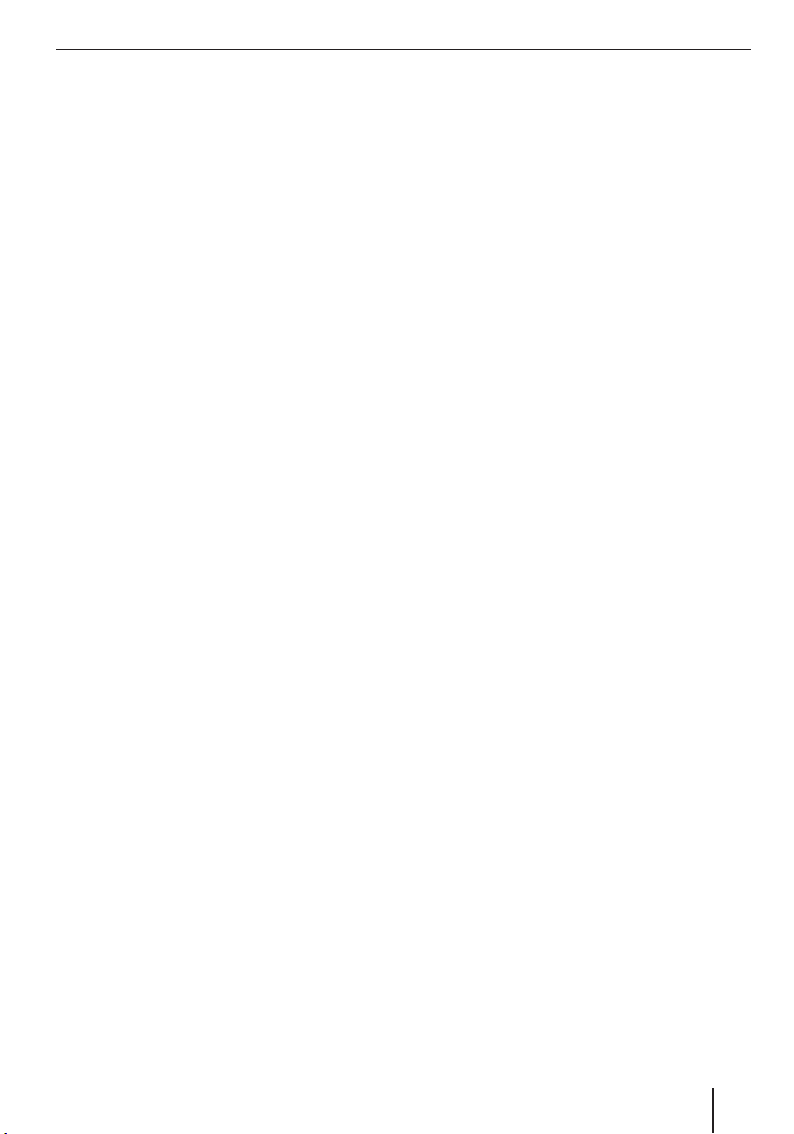
Innehållsförteckning
Demo ................................................19
Starta demo .......................................19
Demoinställningar ...............................19
Spara position ...................................20
Hantera destinationer ........................20
Spara resmål ......................................20
Spara en angiven destination .............20
Spara en av de senaste
destinationerna ...............................20
Byta namn på destination
(endast favoriter) ................................21
Radera en destination ..........................21
Radera alla destinationer ......................21
Beräkna rutt ......................................22
Starta beräkning av rutten ....................22
Vidare funktioner efter ruttplaneringen ...22
Bestämma alternativ för rutt ..............22
Navigation ........................................23
Starta navigering .................................23
Komma fram till destinationsorten .........24
Avbryta navigeringen ...........................24
Offroad-navigering ..............................24
GPS-mottagning störd ..........................24
Arbeta med kartan .............................25
Visa karta ...........................................25
Flyttning och skaländring av kartan ........25
Tryck på kartan ...................................25
Skärmknappar ....................................25
Göra kartinställningar ..........................25
Syntetiskt tal under navigeringen .......26
Kartbild under navigering ..................27
Navigeringshjälp .................................27
Resvägsinformation .............................27
Hastighetsgränser ...............................27
Ytterligare funktioner
under navigeringen ............................28
Lägga in en spärr .................................28
Avbryta navigeringen ...........................28
Hoppa över nästa destination ................28
Visa information om destinationen .........29
Visa ruttlista .......................................29
Dataöverföring ..................................29
Kopiera fi ler till minneskortet ................29
Använda vägkartor från minneskort ........30
Inställningar ......................................30
Utföra inställningar för navigering ..........30
Hemadress ......................................30
Fortsätta rutt automatiskt ..................31
Välja datapost ..................................31
POI-hänvisning ................................31
Syntetiskt tal ...................................31
Enheter ..........................................31
Gör apparatinställningar .......................31
Teckenfönster ..................................31
Knappljud .......................................32
Språk .............................................32
Tid .................................................32
Produktinformation ..........................32
Stöldskydd ......................................32
Fabriksinställningar ..........................32
Kalibrera pekskärmen .......................32
Programvara .....................................33
Ominstallation
av navigeringsprogramvaran .................33
Uppdatering
av navigeringsprogramvaran .................33
Service .............................................33
Garanti .............................................33
Tekniska data ....................................33
Felsökningstabell ..............................34
5
Page 6
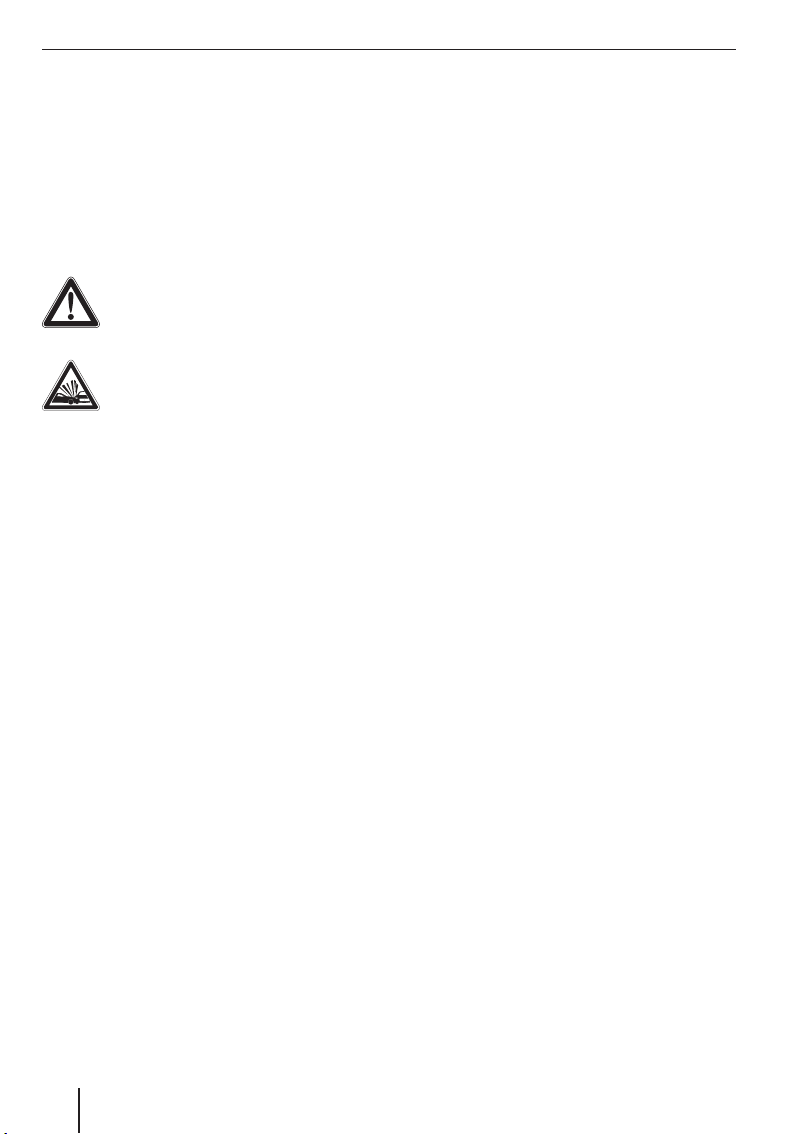
Säkerhetsanvisningar
Säkerhetsanvisningar
Läs för egen skull noggrant igenom följande säkerhetsanvisningar och varningar innan du börjar
använda apparaten.
Varningssymboler som används
I kapitlen anger varningssymboler viktiga anvisningar för dig och för apparaten.
VARNING!
Varnar för personskador eller eventuell
livsfara
VARNING!
Varnar för olyckor
Användning
Apparaten är avsedd för mobil användning i bilen.
Särskild information om navigering av lastbilar,
bussar och husbilar, som höjd- och breddbegränsningar samt maximalt tillåten gatubelastning, fi nns
inte bland navigeringsdata!
Navigering som inte sker på vägen (offroad-navigering) är möjlig med denna navigator.
Tra fi ksäkerhet
Navigatorn befriar dig inte från ditt ansvar som
korrekt och uppmärksam förare i trafi ken. Håll
därför alltid de gällande trafi kreglerna.
Använd apparaten så att du alltid kan styra fordonet på ett säkert sätt. Stanna och manövrera apparaten då fordonet står stilla om det råder osäkerhet om säkerheten.
Allmänna säkerhetsanvisningar
Följ de följande hänvisningarna, för att skydda
apparaten från fel och dig själv från skador eller
eventuella livsfaror genom antändning eller explosion:
Apparaten är inte vattentät, utan måste
•
skyddas från fukt och vattenstänk.
Apparaten får inte ändras eller öppnas.
•
Annars kan den skadas och därigenom antändas eller explodera. Eller så skulle det kunna
tränga ut frätande, lättantändlig vätska ur batteriet.
Utsätt inte apparaten för mycket låga (un-
•
der -20 °C) och mycket höga temperaturer
(över 60 °C)., t ex i närheten av eld, värmeap-
parater eller i en bil som är parkerad i direkt
solljus. Annars kan fukt samlas i apparaten
eller apparaten överhettas. Apparaten eller
batteriet kan deformeras och till och med
antändas eller exploderas. Eller så skulle det
kunna tränga ut frätande, lättantändlig vätska
ur batteriet.
Vid kontakt med batterivätska skall ögon
•
eller hud genast spolas med vatten och man
skall uppsöka en läkare.
Avlägsna apparaten från strömförsörjning-
•
en när du parkerar ditt fordon, eftersom den
fortsätter att förbruka ström och kan ladda ur
fordonets batteri. Dra inte ut strömkontakten
i kabeln. Kabeln kan skadas och orsaka elektrisk stöt.
6
Page 7
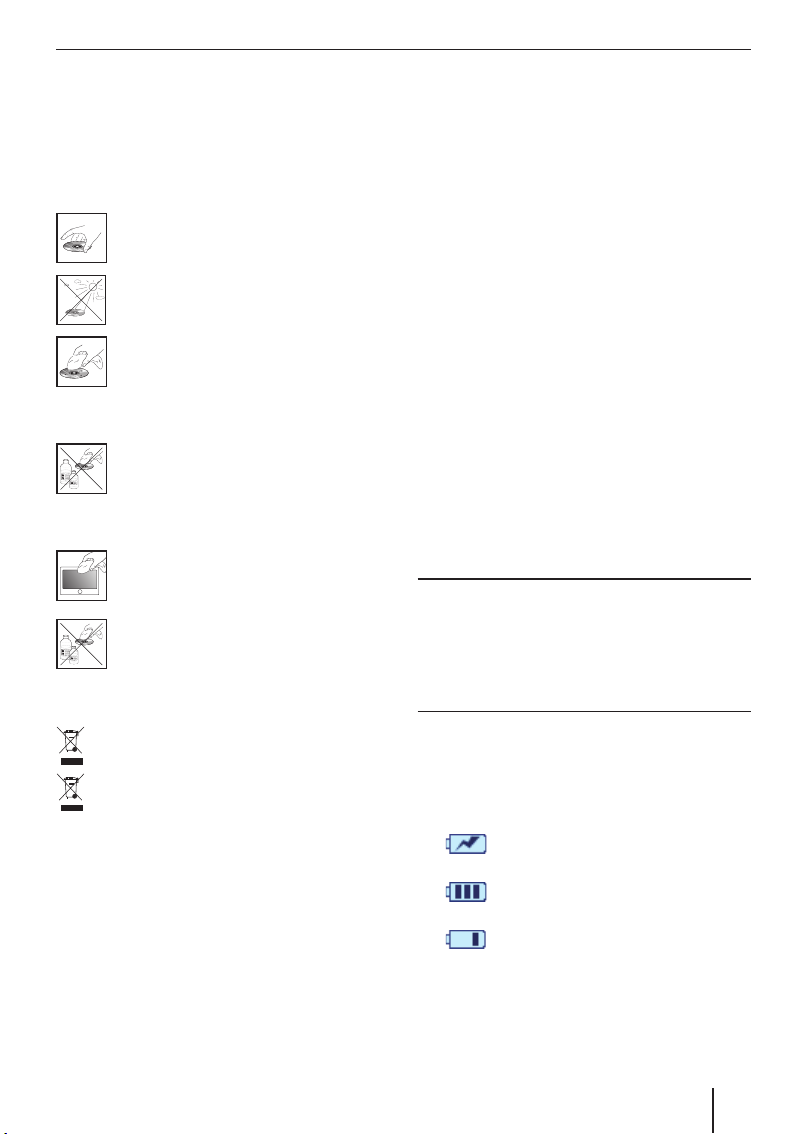
Säkerhetsanvisningar | Innan du börjar
Anvisningar för hanteringen av
CD/DVD
Med apparaten följer en CD/DVD, som innehåller navigeringsprogramvara och kartmaterial. Följ
nedanstående anvisningar för att skydda CD:n/
DVD:n mot nedsmutsning och skador:
Förvara CD:n/DVD:n i sitt fodral. Ta bara
på kanten av CD:n/DVD:n.
Utsätt inte CD:n/DVD:n och fodralet för
direkt solstrålning.
Använd endast en ren CD/DVD. Rengör
vid behov CD:n/DVD:n med en mjuk,
luddfri med duk inifrån och utåt.
Rengör inte CD:n/DVD:n i rotationsriktningen.
Använd inga lösningsmedel, inte heller
för den tryckta sidan av CD:n/DVD:n.
Rengöringsanvisningar
Gör rent teckenfönstret med en torr, mjuk
trasa. Vatten och andra vätskor kan förstöra teckenfönstret.
Använd inga starka lösningsmedel för
rengöring av höljet. Endast en fuktad,
luddfri duk.
Anvisningar för uttjänta apparater
Lämna produkten till ett återvinnings- eller
insamlingsställe.
Kasta inte defekta batterier i hushållssoporna utan lämna in dem på lämpliga uppsamlingsställen.
Första användningen
Levererade komponenter
I paketet ingår följande delar:
Navigator
•
Sugkoppshållare
•
Laddningskabel för cigarrettändare
•
Bruksanvisning (kort version)
•
Backup-DVD
•
Observera!
Vi rekommenderar användning av Blaupunkts
originaltillbehör (www.blaupunkt.com).
Skyddsfolie för bildskärm
Avlägsna försiktigt skyddsfolien från teckenfönstret före första användning.
Laddning av batteri
Vid köp av navigatorn kan batteriet vara urladdat.
Ladda batteriet innan du börjar använda apparaten.
VARNING!
Icke tillåtna laddare kan förstöra batterierna
Använd endast originalladdar från Blaupunkt för
drift och för uppladdning, för att ladda batteriet
på rätt sätt och skydda från överspänning.
Beroende på typ av användning kan apparaten
drivas upp till 3 timmar med det inbyggda batteriet. Laddningstiden är 5 till 6 timmar. Visning av
laddningstillståndet syns i den övre listen på teckenfönstret:
•
•
•
Apparaten försörjs av en extern strömkälla.
Apparaten försörjs av dess interna batteri. Batteriets laddningsnivå är hög.
Apparaten försörjs av dess interna batteri. Batteriets laddningsnivå är låg.
7
Page 8

Innan du börjar | Montering i bilen
A
När batteriernas laddning är mycket svag, påpekar navigatorn detta för dig.
Anslut nätladdaren eller laddningskabeln för
쏅
12 V-uttaget i laddningsuttaget.
Observera!
Batteriet är utrustat med ett skydd mot överhettning genom överdrivet strömfl öde. Skyddet förhindrar att batteriet laddas från en
omgivningstemperatur över 45 °C.
Slå på apparaten
A
Håll strömbrytaren nedtryckt i mer än 3 sek-
쏅
under.
Montering i bilen
För tillfällig montering i bilen medföljer en hållare
för fastsättning på vindrutan.
VARNING!
Montering på olämpligt ställe kan or-
saka olyckor
Montera navigatorn så, att din sikt inte hindras
och så att din uppmärksamhet inte avleds från
trafi ken.
Montera inte apparaten i det område som bilens
airbags blåser upp sig i.
Se till att inte fordonets passagerare utsätts för
fara på grund av apparaten vid en nödbromsning.
Sätta sugkoppshållaren på plats
Sök ett lämpligt ställe för montering i fordo-
쏅
net.
Hållaren sitter bättre på en damm- och fettfri
yta. Gör ev. rent skivan med en fönstertrasa.
쏅
Tryck sugkoppen mot rutan.
쏅
Tryck armen på hållaren i riktning mot rutan.
Montera fästskålen
Sugkoppshållaren har två fästen för fästskålen.
쏅
Skjut fästskålen på fästena tills den klickar i.
Ställa in språk
Apparaten använder engelska som standardspråk
för menyerna och det syntetiska talet. När du startar apparaten för första gången, visas en dialogmeny, i vilken du kan välja ett annat språk:
Välj önskat språk i dialogmenyn.
쏅
Följ instruktionerna.
쏅
Språket läses in och huvudmenyn visas.
8
Page 9
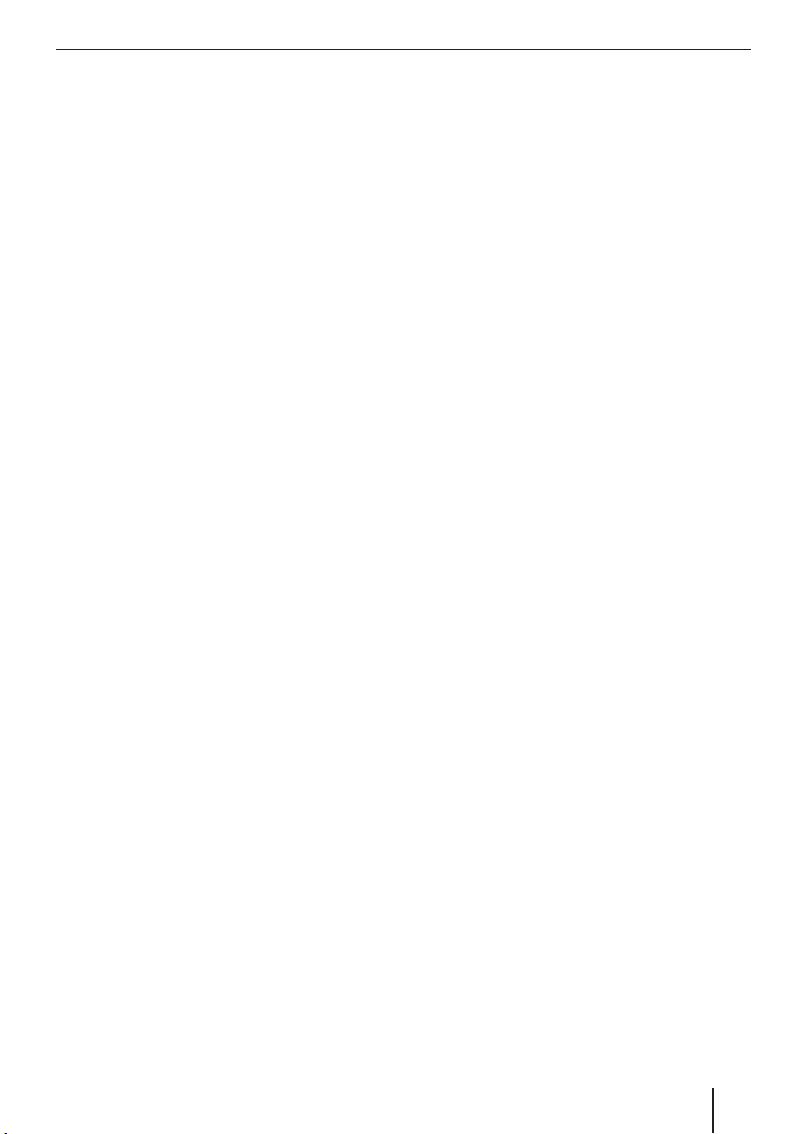
Montering i bilen | Stäng av/sätt på
Sätt fast apparaten i fästskålen
Apparaten har 2 ursparningar på undersidan och
på en ursparning på baksidan för fästskålen.
Sätt apparaten på fästskålen med undersidan
쏅
först och tryck den bakåt.
Fästskålens klämhållare måste klicka in på
baksidan så att det hörs.
Vinkla ut fästet.
쏅
Ta ut apparaten
Tryck klämhållaren nedåt.
쏅
Apparaten lossnar från fästet.
Ta ut apparaten.
쏅
Ta bort sugkoppshållaren
När du byter bil är det enkelt att ta bort hållaren.
Fäll ut armen på hållaren från rutan.
쏅
Lossa försiktigt sugkoppen nära kanten av
쏅
rutan, så att det kan komma in luft mellan
sugkoppen och rutan.
Dra försiktigt bort sugkoppen från rutan.
쏅
Stäng av/sätt på
Med strömbrytaren kan man slå av och på apparaten och öppna huvudmenyn.
Koppla till
Håll strömbrytaren nedtryckt i mer än 3 sek-
쏅
under.
Koppla från
Håll strömbrytaren nedtryckt i mer än 3 sek-
쏅
under.
Apparaten försätts först i viloläge och förblir
driftsberedd. Inte förrän efter 20 minuter
kopplas alla funktioner från.
Observera!
Apparaten förbrukar en mindre mängd energi
även då den är avstängd. När du börjar använda apparaten efter en längre tid, kan det vara
nödvändigt att ladda batterierna.
Reset
När apparaten inte fungerar korrekt, räcker det
ofta att starta om den.
Håll strömbrytaren nedtryckt i mer än
쏅
14 sekunder.
Apparaten stängs av och startas på nytt.
9
Page 10
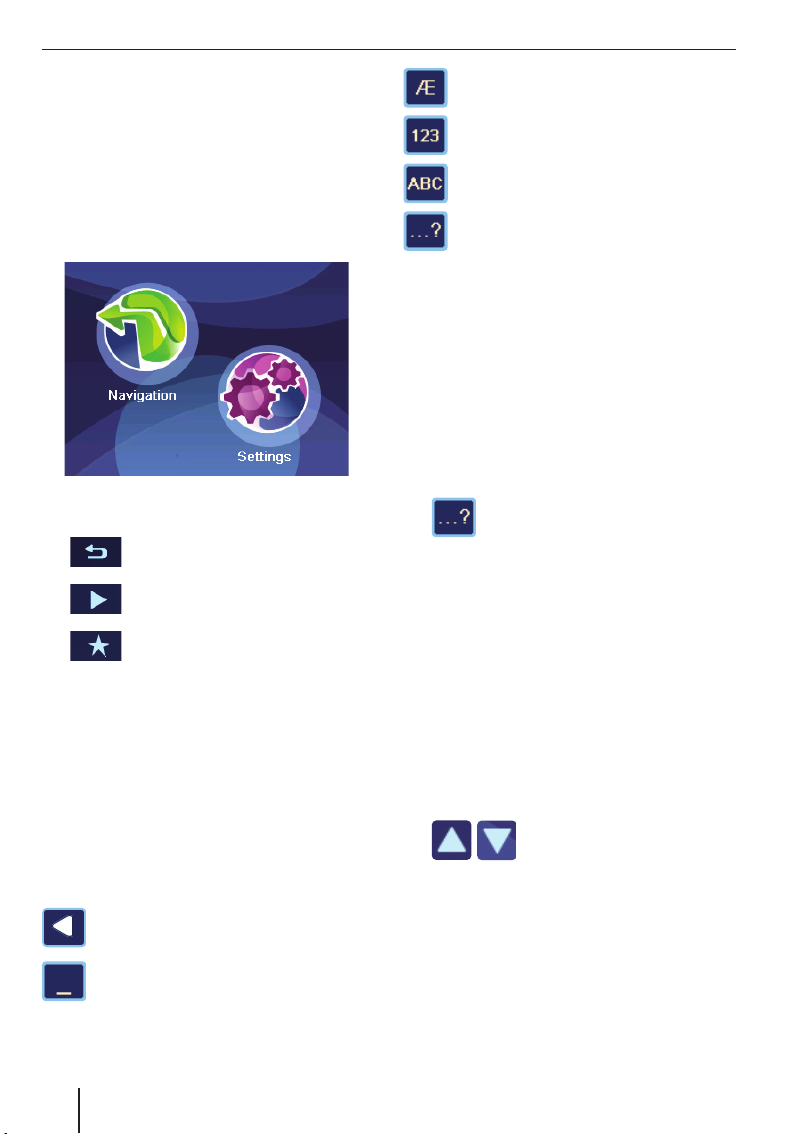
Användning av menyerna
Användning av menyerna
Huvudmeny
Från huvudmenyn kan man nå navigeringen och
inställningarna.
쏅
Tryck kort på strömbrytaren, för att komma
till huvudmenyn från vilken annan meny som
helst.
Skärmknappar
•
•
•
•
Knappsats
Om text behöver matas in (t.ex. vid destinationsangivelse), visas en virtuell knappsats på teckenfönstret. Där kan du knappa in alla uppgifter
med hjälp av fi ngret. Endast stora bokstäver kan
anges.
Denna knapp återfi nns på tangentbordet:
Tryck på denna skärmknapp, för att
återgå till föregående meny.
Tryck på denna skärmknapp, för att
växla till menyn på nästa sida.
Tryck på denna skärmknapp, för att
få åtkomst till fl er funktioner.
OK: tryck på denna skärmknapp för att bekräfta en inmatning eller en inställning.
Radera senaste tecken
Öppna alternativ bokstavsknappsats (bl.
a. specialtecken, omljud)
Öppna sifferknappsats, för att t.ex. ange
husnummer
Öppna bokstavknappsats
Öppna inmatning som tolererar fel
Intelligent kompletteringsfunktion
Vid inmatning kompletterar apparaten, om möjligt, automatiskt tecken och visar endast de bokstäver som logiskt sett kan följa.
Inmatning som tolererar fel
Den feltoleranta inmatningen hjälper dig när du
inte är säker på stavningen av ett ortsnamn. Efter
din inmatning visas en lista med ortsnamn som
stavas på liknande sätt.
쏅
쏅
Tryck i textinmatningen på symbolen.
Inmatningen som tolererar fel visas.
Ange ett stadsnamn och tryck på OK.
En lista med alternativa stadsnamn visas.
Listor
Ofta kan du visa listor, från vilka du kan välja en
inmatning (t.ex. en destination). Om du exempelvis inte anger hela namnet för en ort, visas en lista
med möjliga namn.
Du kan visa en lista över ytterligare poster som
börjar på samma bokstäver genom att trycka på
skärmknappen List (Lista). Längre listor tar längre tid att ladda.
쏅
Tryck direkt på en inmatning, för att överta
쏅
den.
Tryck på skärmknappen Expand (Utöka), för
쏅
att visa förkortad inmatning fullständigt.
Tryck på en av skärmknapparna,
för att bläddra i listan.
10
Ange blanksteg
Page 11
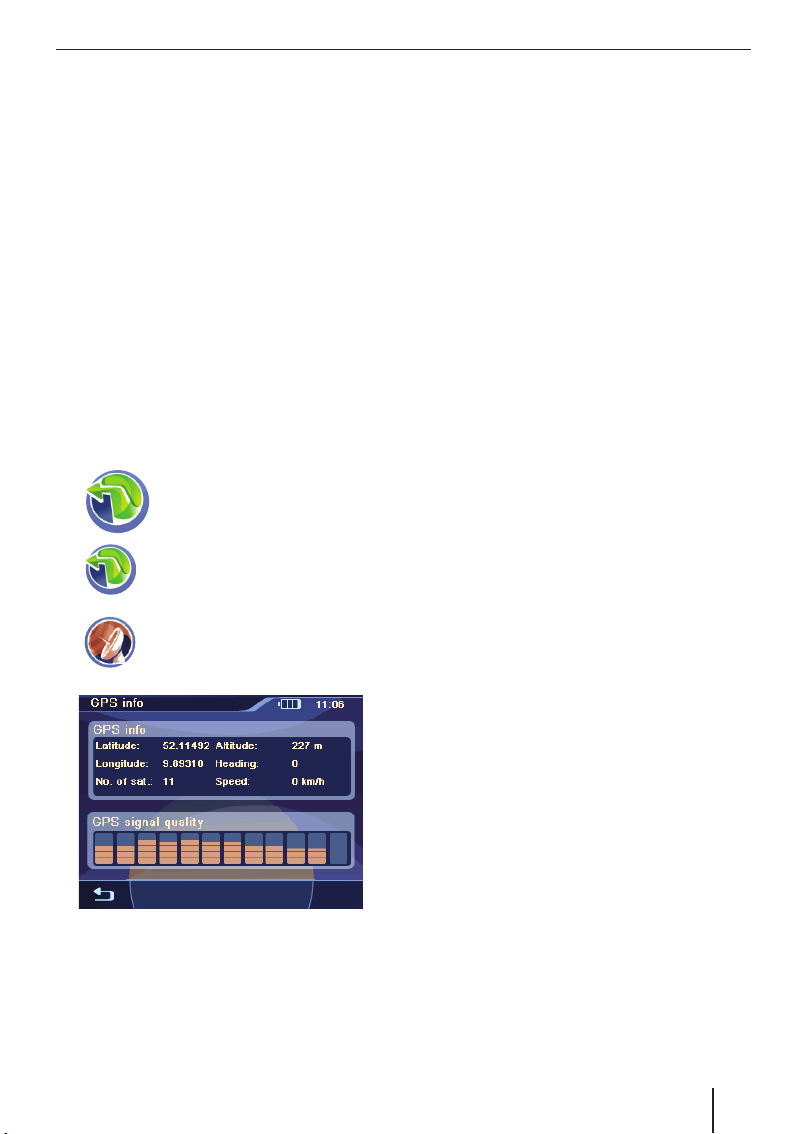
Information om GPS
Information om GPS
GPS (Global Positioning System) möjliggör navigation och orientering världen över via satelliter
för positionsbestämning.
Så fungerar GPS
Navigatorn mäter ditt fordons aktuella position via
GPS och jämför dessa koordinater med sitt kartmaterial. Kartmaterialet innehåller koordinaterna
för de intressanta platser, gator och orter som du
kan se i navigatorns teckenfönster. Utifrån detta
beräknar apparaten rutten till den destination du
angivit.
Visa GPS-info
Information om apparatens GPS-mottagning, din
aktuella position och din hastighet fi nns i menyn
GPS-info (GPS-info).
쏅
쏅
쏅
Tryck på symbolen i huvudmenyn.
Kartan visas.
Tryck på symbolen.
Menyn Navigation (Navigering) visas.
Tryck på symbolen.
Menyn GPS Info (GPS-info) visas.
Dessa informationer fi nns i denna meny:
Latitude/Longitude (Breddgrad/
–
Längdgrad): Aktuell position i längd- och
breddgrader
Altitude (Höjd): Aktuell höjd över havet
–
Speed (Hastighet): Bilens aktuella has-
–
tighet
Heading (Riktning): Körriktningen (till-
–
förlitlig uppgift från ca. 5 km/h)
Satellites (Satelliter): Antal mottagna
–
GPS-satelliter.
GPS Signal Quality (GPS-signalkvali-
–
tet): Signalstyrkan från synliga GPS-satelliter. För navigeringen behövs signaler
från minst 3 satelliter.
Observera!
Yttre påverkan kan vara i vägen för sikten till
himlen och därmed störa navigatorns GPSmottagning. Läs för ändamålet också kapitlet
"Navigering", "Störning för GPS-mottagning".
11
Page 12
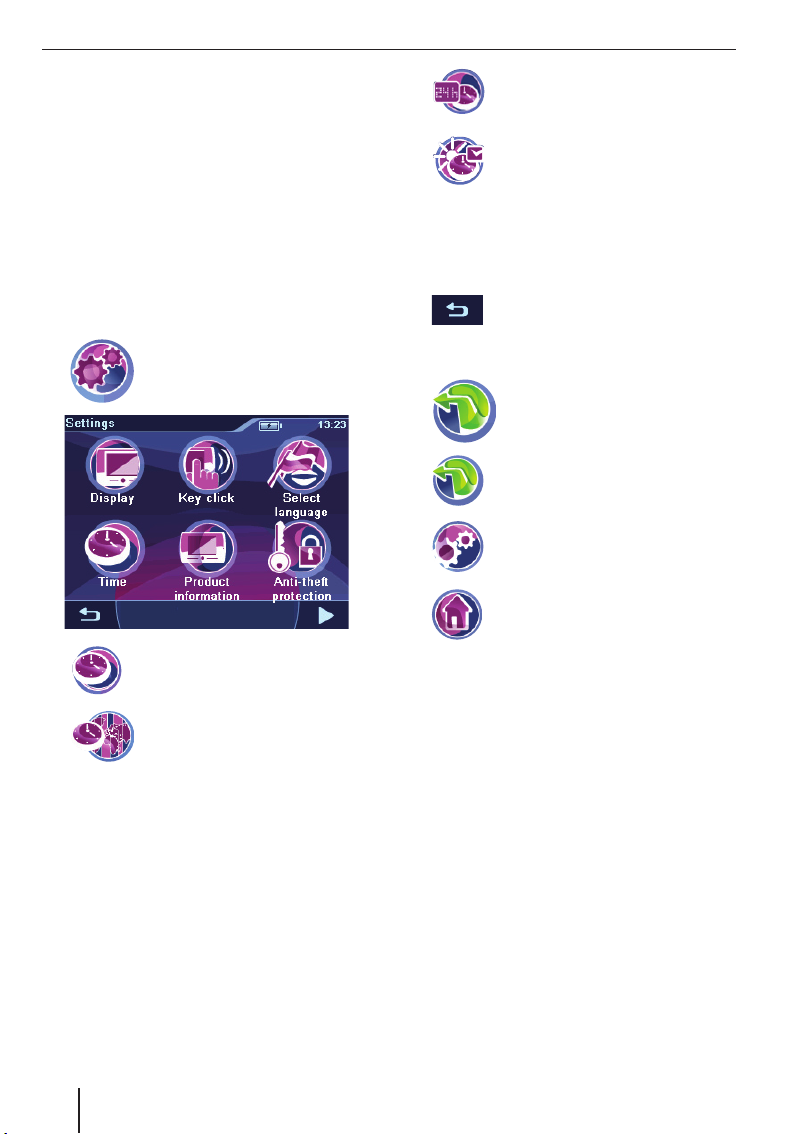
Göra grundinställningar
Göra grundinställningar
Innan du startar navigeringen, gör du dessa grundinställningar:
Ställer in giltig tidszon för positionen, så att
•
korrekta ankomsttider kan visas vid navigeringen
Anger hemadressen, för att snabbt kunna na-
•
vigera hem från vilken plats som helst.
Aktivera PIN-frågan, för att spärra användning
•
av apparaten för obefogade.
Ställa in tidzon
쏅
쏅
쏅
Tryck på den för din aktuella position giltiga
쏅
tidszonen i listan.
Observera!
Huvudstäder fi nns angivna för respektive
zon för att underlätta ditt val. "GMT" betyder
Greenwich Mean Time, medelsoltiden på nollmeridianen utan hänsyn till sommartid.
쏅
Tryck på skärmknappen OK.
Tryck på symbolen i huvudmenyn.
Menyn Settings (Inställningar) vi-
sas.
Tryck på symbolen.
Menyn Time (Tid) visas.
Tryck på symbolen.
En lista över tillgängliga tidszoner
visas.
쏅
쏅
Observera!
När tiden för din aktuella position ändras eller när du åker in i en annan tidszon, måste
inställningen anpassas.
쏅
Tryck på symbolen för att växla mellan 24-timmarsvisning och 12-timmarsvisning.
Tryck på symbolen för att aktivera
(bock) eller avaktivera (ingen bock)
sommartiden.
Tryck på skärmknappen, för att
stänga menyn igen.
Ange din hemadress
쏅
쏅
쏅
쏅
Mata in adressen, såsom beskrivet i kapitlet
쏅
"Ange destination", "Ange adress".
Tryck på skärmknappen OK.
쏅
Hemadressen sparas.
Tryck på symbolen i huvudmenyn.
Kartan visas.
Tryck på symbolen.
Menyn Navigation (Navigering) visas.
Tryck på symbolen.
Menyn Navigation Settings (Naviga-
tionsinställningar) visas.
Tryck på symbolen.
Menyn Destination Input (Ange desti-
nation) visas.
Aktivera PIN-kontrollfråga
Med PIN-förfrågan har du möjlighet att hindra obefogade att använda apparaten. På så vis måste du
ange den PIN (Personal Identity Code) som du angivit, varje gång du slår på apparaten. PIN-koden
kan du ändra när du vill. Om du glömt PIN-koden,
kan du låsa upp apparaten igen med PUK-koden
(Personal Unblocking Key), som du själv bestämmer. PUK-koden kan inte ändras.
12
Page 13
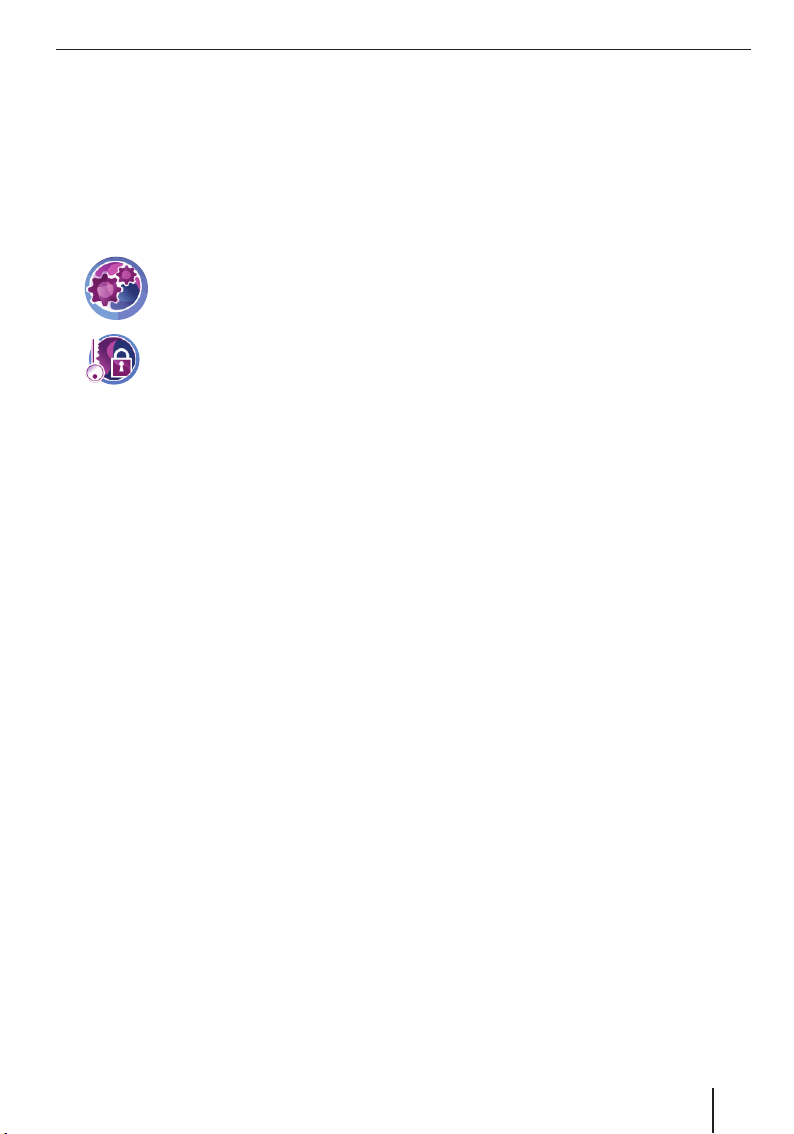
Göra grundinställningar
Observera!
Vid inmatning av PIN-kod har du bara 3 försök att skriva in korrekt PIN resp. 3 försök att
mata in korrekt PUK. När du anger fel PUK-kod
för tredje gången, spärras apparaten och du
måste skicka in apparaten till Blaupunkt-Service.
Lägga in PIN-kontrollfråga
쏅
Tryck på symbolen i huvudmenyn.
Menyn Settings (Inställningar) vi-
sas.
쏅
Tryck på symbolen.
Menyn Anti Theft Protection (Stöld-
skydd) visas.
Tryck på skärmknappen Protection Setup
쏅
(Inställning av stöldskydd).
Tryck på skärmknappen OK.
쏅
PIN-förfrågan visas.
Följ anvisningarna och ange valfri PIN-kod.
쏅
Tryck på skärmknappen OK.
쏅
När du har angett PIN-koden första gången ombeds du att ange en PUK-kod. PUK är till för att
låsa upp apparaten om du glömt PIN.
Följ anvisningarna och ange valfri PUK-kod.
쏅
Tryck på skärmknappen OK.
쏅
För säker förvaring av PUK-koden:
Registrera dig under http://puk.blaupunkt.
쏅
com och följ anvisningarna.
PIN-förfrågan visas.
쏅
Mata in din PIN.
쏅
Tryck på skärmknappen OK.
Ändra PIN-kod
Tryck in menyn Anti Theft Protection (Stöld-
쏅
skydd) på skärmknappen Change PIN Code
(Byt PIN-kod).
PIN-förfrågan visas.
Följ anvisningarna och ange en valfri PIN-kod.
쏅
Tryck på skärmknappen OK.
쏅
Spärra/låsa upp apparaten
Villkor:
Du har lagt in PIN-kontrollfrågan.
•
Tryck i menyn Anti Theft Protection (Stöld-
쏅
skydd) på skärmknappen Protection Setup
(Stöldskyddsinställning), för att spärra ap-
paraten (krok) eller för att låsa upp (ingen
krok).
13
Page 14
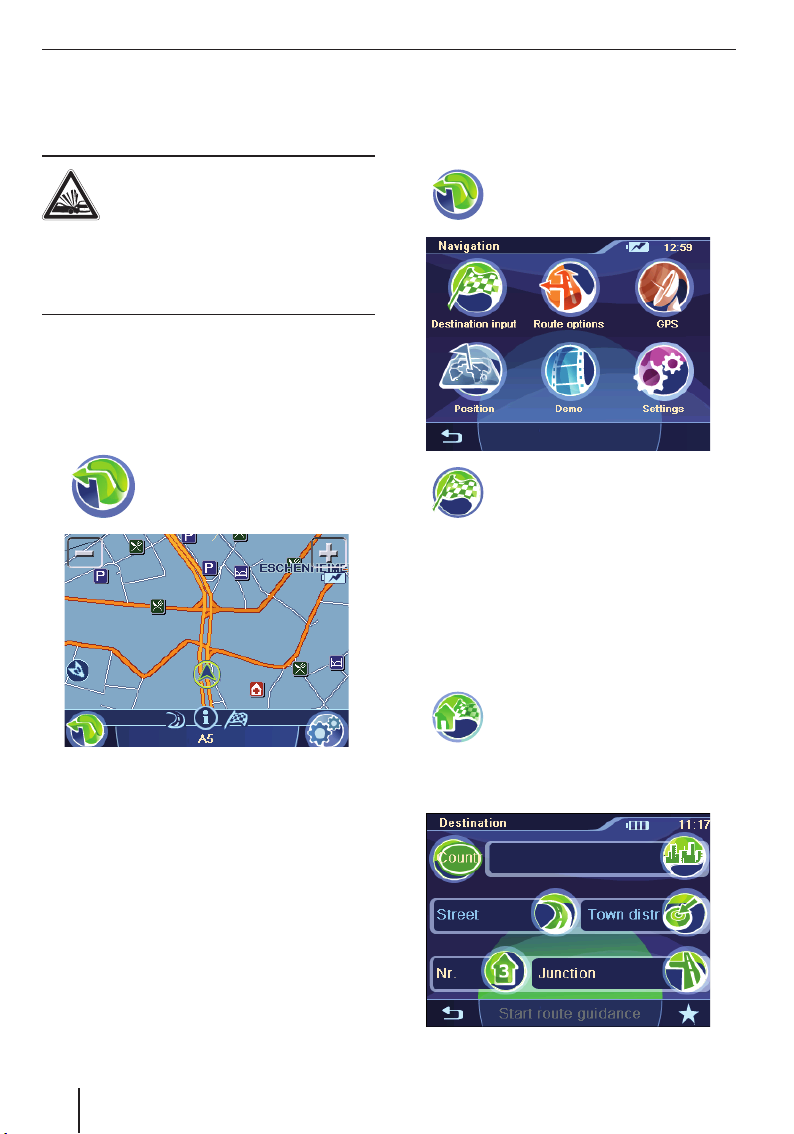
Navigering | Ange destination
Navigering
Navigatorn befriar dig inte från ditt ansvar som
korrekt och uppmärksam förare i trafi ken.
VARNING!
Distrahering från trafi ken kan orsaka
olyckor
Manövrera inte apparaten under körning.
Titta endast på teckenfönstret i säkra trafi ksitua-
tioner.
Observera:
•
Planera helst rutten innan du startar.
•
Gör först grundinställningarna.
Starta navigering
쏅
Tryck på symbolen i huvudmenyn.
Kartan visas.
Ange destination
I Ange destination fi nns möjligheten att ange en
adress, en destination ur minnet eller välja en intressant plats.
쏅
쏅
Tryck på symbolen.
Menyn Navigation (Navigering) visas.
Tryck i menyn Navigation (Navige-
ring) på symbolen.
Menyn Destination Input (Ange desti-
nation) visas.
Observera!
Du kan bara välja destinationsorter (länder,
städer, gator, husnummer, intressanta platser) som fi nns i kartmaterialet.
Från kartan kan du växla direkt till navigationsmenyn eller till kartinställningarna (Kap.
"Arbeta med kartan“).
14
Ange en adress
쏅
쏅
Tryck på symbolen.
Vid den första destinationsangivel-
sen visas en lista med länder.
Välj destinationsland.
Menyn Destination visas.
Page 15
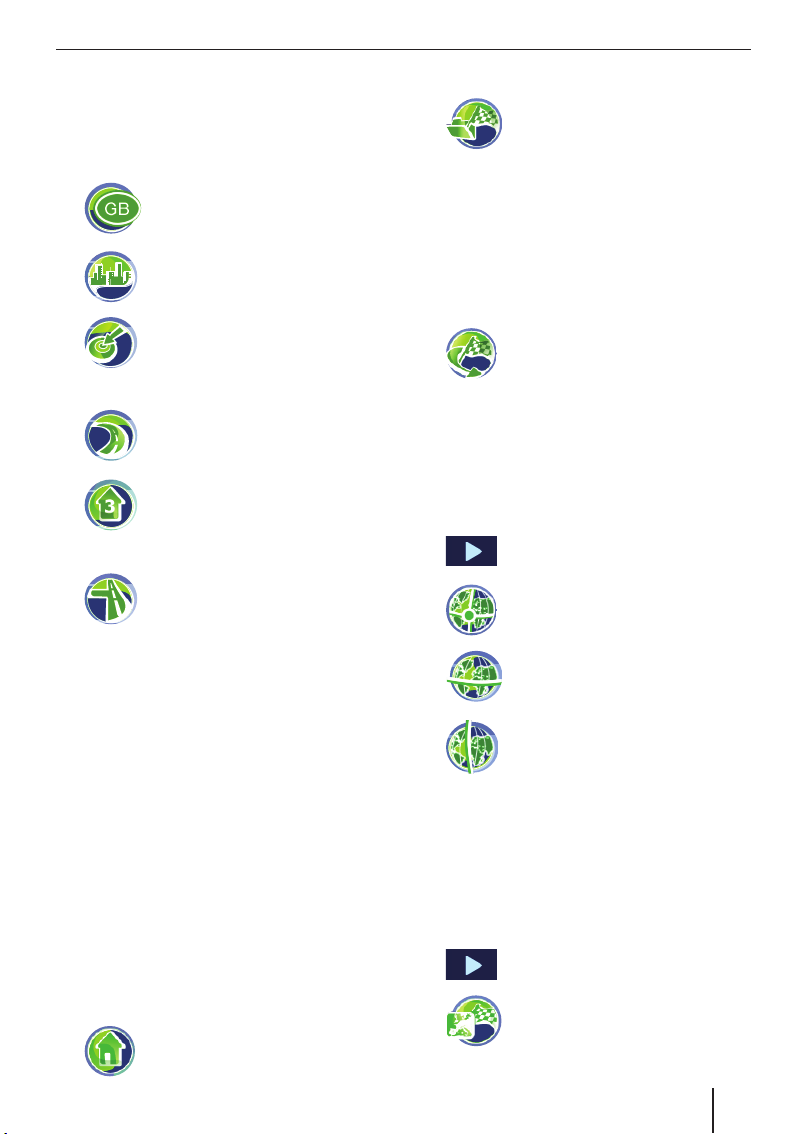
Ange destination
Observera!
Uppgiften om land, stad och gata behöver du
inte upprepa varje gång. Inte förrän destinationen ligger i en annan ort än den föregående,
måste du ange en ny destinationsadress.
쏅
쏅
쏅
- eller -
쏅
쏅
- eller -
쏅
쏅
Tryck på skärmknappen Start Route Guidance (Starta navigering), för att starta navige-
ringen.
Rutten beräknas och navigeringen startar.
Observera!
Efter destinationsinmatningen fi nns det möjlighet att starta navigering eller t ex att spara
destinationen. Läs mer om detta i kapitlet
"Fler funktioner efter inmatning av destination".
Tryck på symbolen för att välja ett
annat land.
Tryck på symbolen och ange stad eller postnummer.
Tryck på symbolen och ange stadsdel.
Tryck på symbolen och ange gata.
Tryck på symbolen och ange husnummer.
Tryck på symbolen och ange en gata,
som korsar den inlagda gatan.
Använda hemadressen som
destination
När du har sparat din hemadress kan du snabbt
navigera hem varifrån du än är. Den sparade
adressen kan sedan återfi nnas bland inställningarna och vid behov ändras (Kap. "Inställningar").
쏅
Tryck i menyn Navigation (Navigering) på symbolen.
Välja en destination bland favoriterna
쏅
쏅
Tryck på önskad destination.
Adressen till destinationen visas.
쏅
Tryck på skärmknappen Start Route Guidance (Starta navigering).
Tryck på symbolen.
Menyn Favourites (Favoriter) visas.
Välja en av de senaste
destinationerna
쏅
쏅
쏅
Tryck på symbolen.
Menyn Last destinations (Senaste
destinationer) visas.
Tryck på önskad destination.
Adressen till destinationen visas.
Tryck på skärmknappen Start Route Guidan-
ce (Starta navigering).
Ange koordinater
쏅
쏅
쏅
쏅
쏅
쏅
Tryck på skärmknappen.
Sidan 2 av menyn visas.
Tryck på symbolen.
Menyn Destination Coordinates (De-
stinationskoordinater) visas.
Tryck på symbolen och ange breddgrad.
Tryck på symbolen och ange längd-
grad.
Ange alltid först väderstrecket och därefter
värdena med tillhörande enheter.
Tryck på skärmknappen OK.
Tryck på skärmknappen Start Route Guidan-
ce (Starta navigering).
Välja en destination från kartan
쏅
쏅
Tryck på skärmknappen.
Sidan 2 av menyn visas.
Tryck på symbolen.
Kartan visas.
15
Page 16

Ange destination | Intressanta platser
쏅
Förskjut och ändra skala på kartan, enligt beskrivningen i kapitel "Arbeta med kartan".
쏅
Tryck på en plats efter eget val.
Platsen markeras och namnet visas på
den nedre teckenfönsterlisten.
쏅
Tryck på skärmknappen OK.
Koordinaterna till den valda platsen visas.
쏅
Tryck på skärmknappen Start Route Guidance (Starta navigering).
Intressanta platser
Intressanta platser - kort POI (Points of interest) –
är konkreta destinationer som parkeringsmöjligheter och bensinmackar, som fi nns lagrade i kartmaterialet.
쏅
User-POIs (Användar-POIer)
Bland de intressanta platserna fi nns vid sidan om
bensinmackar osv. User-POIs (Användar-POIer).
Till dessa har du möjlighet att foga individuella intressanta platser, t ex vänners adresser eller din
favoritrestaurant.
På den medföljande CDn/DVDn fi nns ett installationsprogram med anvisning om hur man gör egna
POI-listor i datorn eller hur man laddar in färdiga
POI-listor.
Välja intressanta platser på en
bestämd ort
쏅
쏅
쏅
Tryck på skärmknappen OK.
쏅
Menyn Town District (Stadsdel) visas.
16
Tryck i menyn Destination Input
(Ange destination) på symbolen.
Menyn Points of Interest (Intressanta
platser) visas.
Tryck i menyn Points Of Interest (In-
tressanta platser) på symbolen.
Menyn Points Of Interest In Town (In-
tressanta platser i staden) visas.
Tryck på symbolen för att välja ett
annat land.
Tryck på symbolen för att ange en annan stad.
Ange stadsdel för storstäder.
쏅
Tryck på en av symbolerna, för att välja en ka-
쏅
tegori av intressanta platser.
Knappsatsen visas.
Ange namnet på den intressanta platsen.
쏅
- eller Tryck på skärmknappen List (Lista).
쏅
En resultatlista visas.
Tryck på en inmatning efter eget val.
쏅
Adressen till destinationen visas.
Tryck på skärmknappen Start Route Guidan-
쏅
ce (Starta navigering).
Välj en intressant plats i närheten,
i närheten av destinationen eller
omkring ditt hem
쏅
- eller -
쏅
- eller -
쏅
쏅
Väld kategorin intressant plats.
쏅
Välj intressant plats.
쏅
Tryck på skärmknappen Start Route Guidance (Starta navigering).
Tryck i menyn Points Of Interest (Intressanta platser) på symbolen, för
att välja en intressant plats i närheten.
Tryck i menyn Points Of Interest (In-
tressanta platser) på symbolen, för
att välja en intressant plats i destinationsområdet.
Observera!
Som destinationsområde förutsätter
programmet att du menar den destination, som du senast har startat en
navigering till.
Tryck i menyn Points Of Interest (In-
tressanta platser) på symbolen, för
att välja en intressant plats på hemadressen.
Välj en intressant plats på kartan
쏅
Tryck i menyn Points Of Interest (Intressanta platser) på symbolen.
Kartan visas.
Page 17

쏅
Förskjut och ändra skala på kartan, enligt beskrivningen i kapitel "Arbeta med kartan".
쏅
Tryck på en plats efter eget val.
Platsen markeras och namnet visas på
den nedre teckenfönsterlisten.
쏅
Tryck på skärmknappen OK.
쏅
Väld kategorin intressant plats.
쏅
Välj intressant plats.
쏅
Tryck på skärmknappen Start Route Guidance (Starta navigering).
Välj en överregional intressant plats
Om en intressant plats inte går att placera exakt i
en ort, t.ex. en fl ygplats, en motorvägsavfart eller
ett bergspass, kan du ange dessa som en intressant plats i en större region.
쏅
Tryck på skärmknappen Select Country (Välj
쏅
land), för att välja ett annat land.
Tryck på en av de visade symbolerna, för att
쏅
välja en kategori av intressanta platser.
Knappsatsen visas.
Ange namnet på den intressanta platsen.
쏅
- eller Tryck på skärmknappen List (Lista).
쏅
En resultatlista visas.
Tryck på en inmatning efter eget val.
쏅
Adressen till destinationen visas.
Tryck på skärmknappen Start Route Guidan-
쏅
ce (Starta navigering).
Tryck i menyn Points Of Interest (In-
tressanta platser) på symbolen.
Menyn Supra-Regional (Överregio-
nal) visas.
Intressanta platser | Ruttplanering
Ruttplanering
Med ruttplaneringen har du möjlighet att ange en
rutt med fl era delmål och till exempel spara för
demo (Kap. "Demo"). Startpositionen är alltid den
aktuella positionen.
쏅
Ange rutt
Tryck i menyn Tour Planning (Ruttplanering)
쏅
på skärmknappen Add Destination (Lägg
till destination).
Mata in en destination, som det beskrivs i ka-
쏅
pitlet "Ange destination".
Observera!
Du kan ladda sparade rutter ur Senaste desti-
nationer eller Fav or it er och lägga till ytterligare
destinationer.
쏅
Tryck på skärmknappen OK.
쏅
Upprepa stegen för att ange ytterligare destinationer.
Observera!
Du kan mata in en rutt med max 10 destinationer.
Bearbeta rutten
Tryck på en destination i ruttlistan.
쏅
Adressen visas.
쏅
쏅
Tryck i menyn Destination Input
(Ange destination) på symbolen.
Menyn Tour Planning (Ruttplanering)
visas.
Tryck på skärmknappen, för att öpp-
na extramenyn.
Tryck på symbolen, för att fl ytta destinationen.
Menyn Move Destination (Flytta på
destination) visas.
17
Page 18

Ruttplanering
쏅
쏅
Tryck på skärmknappen OK.
쏅
Tryck på skärmknappen, för att
fl ytta destinationen i ruttlistan
uppåt eller nedåt.
Tryck på symbolen, för att radera destinationen.
Ladda rutt från favoriterna
Från favoriterna kan du ta en destination för ruttplaneringen eller ladda en sparad rutt och sedan
bearbeta den.
Villkor:
•
Du har öppnat menyn Favourites (Favoriter),
liksom beskrivet i kapitlet "Ange destination",
"Ta en destination från favoriterna".
쏅
Välj en sparad rutt eller en destination i menyn Favourites (Favoriter).
쏅
쏅
쏅
Tryck på skärmknappen, för att öppna extramenyn.
Tryck på symbolen.
Ruttlistan med destinationerna
visas.
Tryck på skärmknappen Add Destination
(Lägg till destination), för att mata in ytterligare destinationer.
Starta navigeringen härifrån
Destinationerna i ruttlistan kan överhoppas för
navigeringen. När du t ex vill avbryta rutten och
sedan fortsätta:
쏅
Tryck på en destination i ruttlistan.
Adressen visas.
쏅
쏅
Tryck på skärmknappen, för att öppna extramenyn.
Tryck på symbolen.
Rutten beräknas med utgångspunkt
i den aktuella positionen och navigeringen startar till nästa delmål.
Beräkna rutten härifrån
När du vill beräkna rutten till ett särskilt delmål, för
att få veta avstånd och körtid:
Tryck på en destination i ruttlistan.
쏅
Adressen visas.
쏅
쏅
Tryck på skärmknappen, för att öppna extramenyn.
Tryck på symbolen.
Rutten beräknas med utgångspunkt i
den aktuella positionen.
Vidare funktioner efter
ruttplaneringen
Villkor:
•
Du har öppnat ruttlistan.
쏅
Tryck på skärmknappen, för att öpp-
na extramenyn.
Du har nu följande möjligheter:
–
–
–
–
–
Starta navigeringen (Kap. "Navigering")
Beräkna rutt (Kap. "Beräkna
rutt")
Spara rutten bland favoriterna
(Kap. "Hantera destinationer")
Radera rutt
Visa rutten på kartan (Kap. "Arbeta med kartan")
Avsluta ruttplaneringen
쏅
쏅
Tryck på denna skärmknapp för att
stänga menyn.
Spara rutten bland favoriterna eller radera
den.
18
Page 19

Vidare funktioner efter destinationsangivelsen | Demo
Vidare funktioner efter
destinationsangivelsen
Villkor:
Du har angivit en destination, liksom beskri-
•
vet i kapitlet "Ange destination".
- eller Du har angivit en intressant plats, liksom be-
•
skrivet i kapitlet "Intressanta platser".
- eller Du har planerat en rutt liksom beskrivet i ka-
•
pitlet "Ruttplanering".
쏅
Tryck på skärmknappen, för att öpp-
na extramenyn.
Du har nu följande möjligheter:
–
–
–
–
–
–
–
Observera!
Utbudet av funktioner varierar beroende på
om du matat in en destination eller har valt ur
minnet.
Ställa in alternativ för rutt (Kap.
"Bestämma alternativ för rutt")
Beräkna rutt (Kap. "Beräkna
rutt")
Spara destination som favorit
(Kap. "Hantera destinationer")
Visa destination på kartan (Kap.
"Arbeta med kartan")
Endast Favoriter: Radera destination (Kap. "Hantera destinationer")
Endast Favoriter: Döp om destination (Kap. "Hantera destinationer")
Endast favoriter: Planera en rutt
med den valda destinationen
(Kap. "Ruttplanering")
Demo
Planera din semesterresa bekvämt hemma och
skaffa en överblick av sträckan och körtid - även
utan GPS-mottagning.
Starta demo
Demoinmatningen består av startpositionen, som
kan vara en annan än din aktuella position, och destinationen. Om du vill starta en rutt med delmål
med demot, ange startposition och välj en sparad
rutt som destination (Kap. "Ruttplanering").
쏅
쏅
쏅
쏅
Demoinställningar
Du kan bestämma, om rutten ska provköras i demo
bara en gång eller hela tiden.
쏅
쏅
Tryck i menyn Navigation (Navigering) på symbolen.
Menyn Demo visas.
Tryck på det övre fältet och ange startpositionen.
Tryck på det undre fältet och ange destinationen.
Ange startposition och destination för demot
på samma sätt som i destinationsangivelsen.
Tryck på skärmknappen Start Demo (Starta
demo), för att provköra rutten.
Du har tillgång till samma funktioner som under en navigering. (Kapitel "Ytterligare funktioner under navigeringen")
Tryck på skärmknappen, för att öppna extramenyn.
Tryck på symbolen för att växla mellan engångsdemo och oändlig demo.
Den oändliga slingan i symbolen visar att det oändliga demot är
aktiverat.
19
Page 20

Spara position | Hantera destinationer
Spara position
Du kan spara din aktuella position och senare använda den som destination.
쏅
Dessa informationer fi nns i denna meny:
–
–
–
–
Tryck på skärmknappen Save As Destination
쏅
(Spara som destination).
Knappsatsen visas.
Ange ett namn för destinationen och bekräfta
쏅
med skärmknappen OK.
Destinationen sparas under det angivna nam-
net i menyn Favourites (Favoriter).
Tryck i menyn Navigation (Navige-
ring) på symbolen.
Menyn Position Information (Posi-
tionsinformation) visas.
Adressen till den aktuella positionen, under förutsättning att den fi nns i kartmaterialet
Latitude/Longitude (Breddgrad/Längdgrad): Aktuell position i längd- och bredd-
grader
Altitude (Höjd): Aktuell höjd över havet
Kompassen: Körriktningen (tillförlitlig
uppgift från ca. 5 km/h)
Hantera destinationer
Destinationerna sparas i två listor:
I Fav or it er
•
I listan Senaste destinationer
•
Du kan byta namn på destinationerna från Favo riter.
Enstaka poster kan raderas i båda listorna.
Spara resmål
Alla destinationer, som du startar en beräkning
av rutten till (Kap. "Beräkna rutt"), sparas automatiskt i Senaste destinationer. De 100 senaste
destinationerna sparas.
Alla inmatade destinationer och destinationerna
i listan Senaste destinationer kan sparas permanent i Fav or it er . Det är särskilt vettigt om du vill
köra till denna destination ofta.
Spara en angiven destination
Villkor:
•
Du har angivit en destination, liksom beskrivet i kapitlet "Ange destination".
쏅
쏅
쏅
Spara en av de senaste destinationerna
Villkor:
•
쏅
Tryck i menyn Destination på skärmknappen, för att öppna extramenyn.
Tryck på symbolen.
Knappsatsen visas.
Ange ett namn för destinationen och tryck på
skärmknappen OK.
Destinationen sparas under det angivna namnet i Fav or it er .
DU har öppnat listan Last destinations (Se-
naste destinationer), så som det beskrivs i
kapitlet "Ange destination, "Överta en av de
senaste destinationerna".
Välj i listan Last destinations (Senaste desti-
nationer) den destination du vill spara.
20
Page 21

Hantera destinationer
쏅
쏅
쏅
Tryck på skärmknappen, för att öpp-
na extramenyn.
Tryck på symbolen.
Knappsatsen visas.
Ange ett namn för destinationen och tryck på
skärmknappen OK.
Destinationen sparas under det angivna namnet i Fav or it er .
Byta namn på destination (endast
favoriter)
Du kan ändra namn på en sparad destination i Favoriter:
Villkor:
Du har öppnat menyn Favourites (Favoriter),
•
liksom beskrivet i kapitlet "Ange destination,
"Ta en destination från favoriterna".
Välj i menyn Favourites (Favoriter) den desti-
쏅
nation, som du vill ändra namn på.
쏅
쏅
쏅
Tryck på skärmknappen, för att öpp-
na extramenyn.
Tryck på symbolen.
Knappsatsen visas.
Ange det nya namnet på destinationen och
tryck på skärmknappen OK.
Destinationen sparas under det angivna namnet i Fav or it er .
Radera en destination
Du kan radera en sparad destination i Favoriter eller en senaste destination:
Villkor:
Du har öppnat listan Last destinations (Se-
•
naste destinationer), så som det beskrivs i
kapitlet "Ange destination, "Överta en av de
senaste destinationerna".
- eller Du har öppnat menyn Favourites (Favoriter),
•
liksom beskrivet i kapitlet "Ange destination,
"Ta en destination från favoriterna".
쏅
Välj den destination, som du vill radera.
쏅
쏅
쏅
쏅
Tryck på skärmknappen, för att öppna extramenyn.
Tryck på symbolen.
En kontrollfråga visas.
Tryck på Yes (Ja), för att radera destinatio-
nen.
- eller Tryck på No (Nej), för att inte radera destina-
tionen.
Radera alla destinationer
Du kan radera alla senaste destinationer eller alla
destinationer i favoriter:
쏅
쏅
쏅
쏅
쏅
쏅
쏅
Tryck i menyn Navigation (Navigering) på symbolen.
Menyn Destination Input (Ange destination) visas.
Tryck i menyn Navigation (Navigering) på symbolen.
Menyn Favourites (Favoriter) visas.
- eller Tryck på symbolen.
Menyn Last destinations (Senaste
destinationer) visas.
Tryck på skärmknappen, för att öpp-
na extramenyn.
Tryck på symbolen.
En kontrollfråga visas.
Tryck på Yes (Ja), för att radera destinatio-
nen.
- eller Tryck på No (Nej), för att inte radera destina-
tionen.
21
Page 22

Beräkna rutt | Bestämma alternativ för rutt
Beräkna rutt
Beräkna rutten till en angiven destination, för att
erfara körtid och avstånd. Därefter har du möjlighet att starta navigeringen eller exempelvis fortsätta att optimera ruttalternativen.
Alla destinationer till vilka rutten beräknas sparas
bland de Senaste destinationerna.
Starta beräkning av rutten
Villkor:
•
Du har angivit en destination, liksom beskrivet i kapitlet "Ange destination".
- eller -
•
Du har angivit en intressant plats, liksom beskrivet i kapitlet "Intressanta platser".
- eller -
•
Du har planerat en rutt liksom beskrivet i kapitlet "Ruttplanering".
쏅
쏅
Vidare funktioner efter
ruttplaneringen
Efter beräkningen av rutten kan du starta navigeringen eller visa rutten på kartan.
쏅
쏅
Tryck på skärmknappen, för att öppna extramenyn.
Tryck på symbolen.
Rutten beräknas.
Observera!
Om du inte har någon GPS-mottagning, förutsätter systemet att den senast kända positionen är startpunkt för rutten.
Tryck på skärmknappen Start Route Guidan-
ce (Starta navigering).
Rutten beräknas och navigeringen startar.
- eller Tryck på symbolen.
Rutten visas på kartan.
Bestämma alternativ för rutt
Ruttalternativen kan bestämmas när som helst.
Om alternativen för rutten ändras under navigering, beräknas rutten eventuellt om.
쏅
쏅
쏅
쏅
Tryck i kartvisningen på symbolen.
Menyn Navigation (Navigering) visas.
Tryck på symbolen.
Menyn Route Options (Alternativ för
rutt) visas.
Tryck på symbolen, för att välja typ av
ruttberäkning:
Fast (Snabbt): Rutten beräknas för snab-
–
bast körtid.
–
Short (Kort): Rutten med kortast avstånd beräknas.
–
Optimal: Kombinationen av den kortaste
och den snabbaste rutten i förhållandet
40 till 60 procent. Apparaten tar hänsyn
till både avstånd och tid. Denna ruttyp är
inställbar och beskrivs nedan.
–
Ecological (Ekologisk): Rutten med de
lägsta möjliga körkostnaderna (bränslesnålast) beräknas. För detta kombineras
kortaste och snabbaste rutt i förhållandet
75 till 25 procent.
–
Economic (Ekonomiskt): Kombinationen av den snabbaste och den ekologiska
rutten. Apparaten tar hänsyn till tid och
kostnader. För detta kombineras kortaste och snabbaste rutt i förhållandet 40 till
60 procent.
Tryck på symbolen, för att växla mellan de erbjudna hastighetsprofi lerna.
22
Page 23

Bestämma alternativ för rutt | Navigation
Observera!
För profi len Fast (Snabbt) eller Slow
(Långsamt) kan du öppna en extra-
meny: välj visningsalternativ Adaptive (Adaptiv), så att profi len anpassas efter ditt körsätt.
Vid behov kan man återställa fabriksinställningen igen.
쏅
쏅
쏅
쏅
쏅
쏅
Säsongsvägar är vägar som beroende på årstid kan vara stängda, t ex vid snö.
쏅
쏅
Tryck på symbolen för att tillåta
(bock) eller undvika (ingen bock)
motorvägar.
Tryck på symbolen för att tillåta
(bock) eller undvika (ingen bock)
tullbelagda vägar.
Tryck på symbolen för att tillåta
(bock) eller undvika (ingen bock)
färjor.
Tryck på skärmknappen.
Sidan 2 av menyn visas.
Tryck på symbolen för att tillåta
(bock) eller undvika (ingen bock)
tunnlar.
Tryck på symbolen för att tillåta
(bock) eller undvika (ingen bock)
turistsäsongvägar.
Tryck på symbolen för att ställa in förhållandet mellan Kort och Snabb för
ruttypen Optimal.
Tryck på denna skärmknapp för att
stänga menyn.
Navigation
VARNING!
Nonchalering av trafi kregler kan or-
saka olyckor
Följ rekommendationerna endast när vägrutten
och trafi kreglerna tillåter det. Navigatorn för dig
till destinationen även om du måste avvika från
den planerade rutten.
Observera:
Upprepa det syntetiska talet om du inte för-
•
stod det första gången. (Kapitel "Syntetiskt
tal under navigeringen")
Du kan orientera dig när som helst på kart-
•
eller pilvisningen.
Starta navigering
Tryck på skärmknappen Start Route Guidan-
쏅
ce (Starta navigering).
Rutten beräknas och navigeringen startar.
Observera:
•
Rutten beräknas med hjälp av de aktuella
inställningarna. (Kap. "Bestämma alternativ för rutt")
•
Destinationerna sparas automatiskt bland
de Senaste destinationerna.
23
Page 24

Navigation
Den så kallade "Carsor" visar din position.
Kompass:
Pekar alltid åt norr (för orientering)
Observera!
Om du under en aktiv navigering anger ytterligare en destination och startar navigeringen,
har du två möjligheter:
•
Du kan infoga destinationen som ett delmål. Då beräknas en ny rutt och delmålet
blir din nya destination.
•
Eller också startar du en ny navigering till
den angivna destinationen.
Komma fram till destinationsorten
Så snart som du kommer fram till destinationspunkten, visas meddelandet "Du har kommit fram
till destinationen". På kartan visas nu bara den aktuella positionen.
Avbryta navigeringen
쏅
Tryck på en valfri punkt på kartan.
Extramenyn Route Guidance Options (Ruttvis-
ningsalternativ) visas.
쏅
쏅
쏅
Tryck på symbolen, för att avsluta navigeringen.
En kontrollfråga visas.
Tryck på Yes (Ja), för att avsluta navigering-
en.
Kartan visas.
- eller -
Tryck på No (Nej), för att fortsätta navigeringen.
Offroad-navigering
När du befi nner dig på en gata som inte fi nns i
kartmaterialet ("off road“), kan inge rutt beräknas. Navigatorn stödjer då navigering som en digital kompass:
En pil anger destinationens riktning.
•
Avståndet till destinationen (fågelvägen) vi-
•
sas.
Koordinaterna för din aktuella position och för
•
destinationen anges.
Förutsättning är också tillräcklig GPS-mottagning.
GPS-mottagning störd
På kartan visar symbolen, att GPS-signalen
är otillräcklig. När du nu startar en navigering, beräknar navigatorn rutten med utgångspunkt från senast kända position.
Om GPS-mottagningen är störd en längre stund
under navigering, avbryts navigeringen. Så fort
mottagningen har återställts, känner apparaten
automatiskt av din position har ändrats och beräknar ev. ut rutten på nytt. Sedan är det bara att
fortsätta med navigeringen.
Observera!
Yttre påverkan kan vara ivägen för sikten till
himlen och därmed störa navigatorns GPSmottagning. Läs för ändamålet också kapitlet
"Problemavhjälpningstabell".
24
Page 25

Arbeta med kartan
Arbeta med kartan
Visa karta
쏅
För att komma från menyn Navigation (Navigering)
till kartvisningen:
쏅
För att komma till kartvisning efter destinationsangivelse:
쏅
쏅
쏅
Flyttning och skaländring av kartan
För att kunna se det önskade destinationsområdet på kartan, kan du fl ytta kartavsnittet och ändra skalan (mindre och större skala).
쏅
쏅
Tryck på kartan och fl ytta den i önskad riktning.
쏅
쏅
Tryck på en plats (en gata eller en intressant
plats) på kartan.
쏅
Tryck på skärmknappen OK.
Koordinaterna till den valda platsen visas.
Tryck på symbolen i huvudmenyn.
Tryck på skärmknappen.
Tryck på skärmknappen, för att öppna extramenyn.
Tryck på symbolen.
Tryck på skärmknappen, för att
stänga kartvisningen och för att återgå till destinationsangivelsen.
Tryck på en av symbolerna för
att förminska eller förstora kartan.
Tryck på skärmknappen, för att återgå till din aktuella position.
Tryck på kartan
Platsen markeras och namnet visas på
den nedre teckenfönsterlisten.
쏅
쏅
쏅
Tryck på symbolen, för att lägga in
platsen som destination.
Navigeringen startas.
- eller Tryck på symbolen, för att spara plat-
sen och senare använda den som destination.
Knappsatsen visas.
Ange ett namn för destinationen och tryck på
skärmknappen OK.
Destinationen sparas under det angivna nam-
net i Fav or it er . (Kap. "Hantera destinationer")
Observera!
Om du under navigeringen trycker på ett ställe på kartan, öppnas en extrameny med fl er
funktioner. Läs mer om detta i kapitlet "Fler
funktioner under navigeringen".
Skärmknappar
På kartvisningen fi nns dessa skärmknappar tillgängliga:
쏅
쏅
Tryck på symbolen för att komma till
menyn Navigation (Navigering).
Tryck på symbolen för att komma till
menyn Map Settings (Kartinställning-
ar).
Göra kartinställningar
쏅
쏅
Tryck i kartvisningen på symbolen.
Menyn Map Settings (Kartinställ-
ningar) visas.
Tryck på symbolen, för att växla mel-
lan dag- och nattvisning eller för att
aktivera automatiken.
När du aktiverar automatiken kopplas det om
automatiskt mellan dag- och nattvisning. Därvid anpassas teckenfönstrets ljusnivå ständigt
till ljusförhållanden. (Läs för ändamålet också
kapitlet "Inställningar", "Göra apparatinställningar“).
25
Page 26

Arbeta med kartan | Syntetiskt tal under navigeringen
쏅
쏅
쏅
쏅
쏅
쏅
쏅
/ Tryck på symbolen för att
växla mellan 2D- och 3Dvisning.
/ Tryck på symbolen för att
växla kartans riktning mellan körriktningen och norriktningen.
Tryck på symbolen för att växla inställningarna för hastighetsbegränsning:
–
–
–
Auto-Zoom innebär att kartans skala anpassas optimalt för den aktuella körsituationen
under navigering. När du närmar dig en händelse förstoras visningen, så att du exempelvis kan se nästa gatukorsning bra. Om nästa
händelse ligger längre bort, förminskas vyn,
så att du lätt kan följa vägen.
Tryck på symbolen för att tona in
(bock) eller tona bort (ingen
bock) hastighetsvarningar på
kartan.
Tryck på symbolen för att aktivera (bock) eller avaktivera (ingen
bock) varningssignalen.
Tryck på symbolen för att ställa
in ett toleransvärde för hastighetsvarningen. Då får du ingen
varning förrän du överskrider to-
leransvärdet.
Tryck på symbolen för att tona in
(bock) eller tona ut (ingen bock) intressanta platser.
Tryck på symbolen för att aktivera
(bock) eller avaktivera (ingen bock)
auto-zoom.
Tryck på skärmknappen.
Sidan 2 av menyn visas.
Tryck på symbolen för att tona in
(bock) eller tona bort (ingen bock)
höjd och hastighet på kartan.
쏅
쏅
Observera!
Avståndet tonas endast in för intressanta
platser längs rutten och endast vid körning på
motorväg.
쏅
För navigeringar med fl era delmål tonas tiden och avståndet till nästa
delmål in på kartan. Tryck på symbolen för att dessutom tona in (bock)
eller tona ut (ingen bock) tiden och
avståndet till den sista destinationen.
Tryck på symbolen för att tona in
(bock) eller tona ut (ingen bock) avståndet till intressanta platser.
/ Tryck på symbolen för att
växla mellan visning av ankomsttid och återstående
körtid (restid).
Syntetiskt tal under
navigeringen
Din navigator stödjer navigering med talade körrekommendationer och meddelar i tid när du skall
svänga. Rösten anger även namn på riks- och
motorvägar. I inställningarna kan du aktivera och
deaktivera navigationens talanvisningar (Kap. "Inställningar", "Inställningar för navigationen").
Observera!
Volymen kan endast ändras, när det syntetiska talet är aktivt.
쏅
Tryck under det syntetiska talet på knappen
VOL - eller VOL +, för att ändra volymen på
talet.
쏅
Tryck i fältet nedtill på teckenfönstret,
för att upprepa det senaste syntetiska
talet.
26
Page 27

Kartbild under navigering
Kartbild under navigering
Under en navigering tonas diverse navigeringshjälp och ruttinformation in på kartbilden.
VARNING!
Nonchalering av vägrutten kan orsaka
olyckor
Informationen på de digitala vägkartorna kan sluta
att vara aktuella på grund av ändringar med kort
varsel (vägarbete etc.).
Extra information, t ex Tempobegränsningen, kan
endast tonas in när de fi nns i kartmaterialet.
Skyltar och vägrutt på plats föregår alltid navigatorns informationer.
Navigeringshjälp
Den så kallade "Carsor" visar din position.
Händelsepilen pekar på nästa aktion
och visar avståndet dit.
Om du fortsätter att närma dig platsen för nästa
händelse, tonas en indikator in till höger: Ju färre
gula segment som visas, desto närmare är du platsen för nästa händelse.
Syntetiskt tal är aktiverat.
Syntetiskt tal är avaktiverat (stumkopplad). Om du klickar på symbolen aktiveras
syntetiska talet igen.
Resvägsinformation
På den nedre teckenfönsterlisten tonas följande
ruttinformation in som standard:
•
•
I stället för ankomsttid, kan du även visa återstående körtid.
För navigering med fl era delmål visas ruttinformationen för nästa delmål. Dessutom kan du tona in
avstånd och tid för den sista destinationen.
Läs för inställningar kapitlet "Arbeta med kartan",
"Göra kartinställningar".
Återstående avstånd till destinationen
Beräknad ankomsttid
Hastighetsgränser
Till vänster på kartan tonas hastighetsbegränsningen in.
Kompassen visar alltid åt norr (för oriente-
ring)
Fält upptill: Namnet på nästa gata
Fält nedtill: Namnet på aktuell gata
Observera!
Denna information kan endast tonas
in, om den är aktiverad i navigeringsinställningarna. (Kap. "Arbeta med kartan",
"Göra kartinställningar")
27
Page 28

Ytterligare funktioner under navigeringen
Ytterligare funktioner under
navigeringen
Villkor:
Navigation
•
- eller Ruttsimulering (Demo)
•
Tryck på en valfri plats på kartan för att visa
쏅
fl er funktioner.
Extramenyn Route Guidance Options (Ruttvis-
ningsalternativ) visas.
Du kan nu använda följande funktioner:
Lägga in en spärr
–
Avbryta navigeringen
–
Hoppa över nästa destination
–
Visa information om destinationen
–
Visa ruttlista
–
Lägga in en spärr
Under navigeringen kan du spärra det sträckavsnitt, som ligger framför dig. En alternativ rutt beräknas, och du kör förbi den spärrade delsträckan.
쏅
Tryck i extramenyn på symbolen.
Menyn Traffi c Jam Ahead (Kö fram-
för) visas.
I denna meny kan du välja längden på avspärrningen, med början från den aktuella
positionen.
쏅
Tryck på skärmknappen OK.
쏅
Rutten beräknas på nytt och du kör förbi den
spärrade sträckan.
Symbolen markerar avspärrningen.
!
Den spärrade sträckan markeras med
rött.
Avsluta avspärrningen:
쏅
En kontrollfråga visas.
Tryck på Yes (Ja), för att radera avspärrning-
쏅
en.
Rutten beräknas igen.
- eller Tryck på No (Nej), för att inte radera avspärr-
쏅
ningen.
Tryck på skärmknapparna
för att ange längden på avspärrningen.
Tryck i extramenyn på symbolen igen
(bocken anger, att du har lagt in en
avspärrning).
Avbryta navigeringen
쏅
쏅
쏅
Tryck i extramenyn på symbolen.
En kontrollfråga visas.
Tryck på Yes (Ja), för att avsluta navigering-
en.
Kartan visas.
- eller Tryck på No (Nej), för att fortsätta navige-
ringen.
Hoppa över nästa destination
Villkor:
Rutt med minst 1 delmål (ruttplanering)
•
쏅
Tryck i extramenyn på symbolen för
att hoppa över nästa delmål.
Rutten beräknas igen och du kör nu mot nästnästa destination.
28
Page 29

Ytterligare funktioner under navigeringen | Dataöverföring
Visa information om destinationen
쏅
쏅
쏅
Tryck i extramenyn på symbolen.
Destinationsadressen med uppgift
om avstånd och ankomsttid resp.
återstående körtid visas. Alla delmål
listas för rutter.
Du kan få destinationen visad på
kartan:
Tryck på skärmknappen Show In Map (Visa
på kartan).
Tryck på symbolen, för att stänga
kartvisningen igen.
Visa ruttlista
Du kan få ruttlistan visad för att få en översikt över
sträckan du ska köra.
쏅
쏅
쏅
Tryck i extramenyn på symbolen.
Ruttlistan visas.
Tryck på skärmknapparna, för
att bläddra i ruttlistan.
Tryck på symbolen, för att stänga
ruttlistan igen.
Dataöverföring
Vägkartor kan kopieras till ett minneskort och därmed användas med apparaten.
VARNING!
Ändring av data på det interna minnet kan för-
störa apparaten
När du kopplar ihop navigtorn via en USB-kabel
med din dator, har du tillgång till det interna minnet och till minneskortet. Ändrar eller raderar du
fi lerna i det interna minnet kan detta göra att apparatens funktioner förstörs.
Kopiera eller radera uteslutande fi ler på minneskortet från din dator.
Kopiera fi ler till minneskortet
Använd navigatorn som kortläsare för att kopiera
de önskade fi ler till minneskortet. Läs i Tekniska
data vilken USB-kabel och vilka minneskort som
är kompatibla med denna apparat.
Alternativt kan du naturligtvis överföra data till
minneskortet med en kortläsare.
Stick in minneskortet med kontakterna framåt
쏅
i korthållaren till kortet låses.
Observera!
Se markeringen på hållaren.
Anslut apparaten till en dator via en USB-ka-
쏅
bel.
Datorn känner igen navigatorn som kortlä-
sare. Minneskortet visas som en läsare.
Kopiera önskad data till minneskortet.
쏅
Observera!
Använd installationsprogrammet på CDn/
DVDn, för att överföra vägkartor, till ditt minneskort.
29
Page 30

Dataöverföring | Inställningar
Använda vägkartor från minneskort
I navigatorns minne är den vägkartan för det land
i vilket apparaten köptes förinstallerad. På den
medföljande CDn/DVDn fi nns beroende på typ av
apparat extra vägkartor liksom ett installationsprogram för att kopiera dessa vägkartor till ditt
minneskort.
För att använda extra vägkarta:
쏅
Stick in minneskortet med kontakterna framåt
i korthållaren.
Observera!
Se markeringen på hållaren.
쏅
Starta navigatorn.
Vägkartorna laddas automatiskt från minnes-
kortet till minnet.
쏅
쏅
쏅
쏅
Tryck på i listan på önskad vägkarta, för att
쏅
välja den.
Tryck på symbolen i huvudmenyn.
Kartan visas.
Tryck på symbolen.
Menyn Navigation (Navigering) visas.
Tryck på symbolen.
Menyn Settings (Inställningar) visas.
Tryck på symbolen.
En lista visas över tillgängliga vägkar-
tor.
Inställningar
Dessa inställningar kan du göra:
Kartinställningar (Kap. "Arbeta med kartan",
•
"Göra kartinställningar")
Inställning för navigering
•
Apparatinställningar
•
Utföra inställningar för navigering
Inställningar i navigationsmenyn:
Hemadress
•
Fortsätta rutt automatiskt
•
Välja datapost
•
POI-hänvisning
•
Syntetiskt tal
•
Enheter
•
쏅
쏅
쏅
Om du har ändrat inställningar:
쏅
Hemadress
Läs mer om detta i kapitlet "Göra grundinställningar", "Ange din hemadress".
Tryck på symbolen i huvudmenyn.
Kartan visas.
Tryck på symbolen.
Menyn Navigation (Navigering) visas.
Tryck på symbolen.
Menyn Settings (Inställningar) visas.
Tryck på skärmknappen för att stänga
menyn.
Ange din hemadress så att du snabbt kan
navigera hem oavsett var du befi nner
dig.
30
Page 31

Inställningar
Fortsätta rutt automatiskt
För rutter med fl era delmål kan du ställa in så att
när man nått ett delmål, styr automatiskt mot nästa destination.
Vid deaktivering av funktionen visas när man nått
ett delmål en förfrågan om navigeringen skall fortsätta till nästa delmål.
쏅
Välja datapost
POI-hänvisning
När egna POIer (intressanta platser) används, kan
apparaten hänvisa till dem i god tid.
쏅
Syntetiskt tal
Du kan stänga av talanvisningarna för navigationen (deaktivera).
쏅
Enheter
Du kan ställa in, vilka måttenheter som ska användas för avstånd.
쏅
Tryck på symbolen för att aktivera
(bock) eller avaktivera (ingen bock)
funktionen.
I Menyn Choose Dataset (Välj dataset)
kan du öppna listan över vägkartorna och
välja den vägkarta du önskar. Läs mer om
detta i kapitel "Dataöverföring".
Observera!
För att skapa egna POIer, fi nns ett installationsprogram med anvisning på den medföljande CDn/DVDn.
Tryck på symbolen för att aktivera
(bock) eller avaktivera (ingen bock)
hänvisningar på kartan och ljudsignalen.
Tryck på symbolen för att aktivera
(bock) eller avaktivera (ingen bock)
det syntetiska talet.
Tryck på symbolen för att växla mellan kilometer och miles.
Gör apparatinställningar
Inställningar i menyn Settings (inställningar):
Teckenfönster
•
Knappljud (skärmknapparnas ljud)
•
Språk
•
Tid
•
Produktinformation
•
Stöldskydd
•
På sidan 2 i menyn kan du även hitta dessa inställningar:
•
Fabriksinställningar
•
Kalibrera pekskärmen
쏅
쏅
Om du har ändrat inställningar:
쏅
Teckenfönster
I kartinställningarna kan du välja mellan dag- och
nattvisning eller aktivera automatisk omkoppling
(Kap. "Arbeta med kartan", "Göra kartinställningar").
I menyn Display (Display) kan du ställa in teckenfönstrets ljusnivå för dag och natt.
Därutöver är det möjligt att ställa in den automatiska omkopplingen. Med den kan du välja när
dag- och nattvisning skall kopplas in.
쏅
쏅
Tryck på skärmknappen Brightness Day
(Ljusnivå Dag), för att ställa in ljusstyrka
dag.
쏅
Tryck på skärmknappen Brightness Night
(Ljusnivå Natt), för att ställa in ljusstyrka
natt.
Tryck på symbolen i huvudmenyn.
Menyn Settings (Inställningar) vi-
sas.
/ Tryck på skärmknappen,
för att bläddra i denna
meny.
Tryck på skärmknappen för att stänga
menyn.
Tryck på symbolen.
Menyn Display (Display) visas.
31
Page 32

Inställningar
쏅
Tryck på skärmknappen Switch Threshold
(Omkopplingströskel), för att ställa in den
automatiska omkopplingen.
Ett lågt värde gör att nattvisning kopplas in
redan i skymningen. Ett högre värde gör att
omkoppling sker först när det är mörkt.
Knappljud
I menyn Key Clicks (Knappljud) kan du ställa in
ljudvolym för knappljud resp. stänga av den ("0“).
Dessutom kan du välja mellan olika knappljud.
쏅
Tryck på symbolen.
Menyn Key Clicks (knappljud) visas.
쏅
Tryck på önskat knappljud.
쏅
Tryck på skärmknappen Volume (Volym).
Menyn Key Click Volume (Volym knappljud)
visas.
쏅
Tryck på en av skärmknapparna
för att ställa in volymen.
Språk
I menyn Language (språk) kan du ställa in på vilket
språk du vill att menyerna visas. Det syntetiska talet hörs också på det inställda språket, om det är
tillgängligt. När det inte fi nns syntetiskt tal på det
valda språket, kommer det på engelska.
쏅
Tryck på symbolen.
En lista över tillgängliga språk visas.
쏅
Tryck på det språk i listan som ska användas
för menyer och syntetiskt tal.
쏅
Tryck på skärmknappen OK.
Tid
I menyn Time (tid) kan du välja tidszon för
din aktuella position, ställa om till sommar-
tid och välja mellan 12-timmars- och 24-timmarsvisning. Endast när korrekt tidszon har ställts in
kan den korrekta ankomsttiden anges vid navigation.
Läs mer om detta i kapitlet "Göra grundinställningar", "Ställa in tidszon".
Produktinformation
쏅
Tryck på symbolen.
Produktinformation för apparaten, som version av den karta som används och navigationsprogramvara, visas.
Stöldskydd
I menyn Anti-Theft Protection (Stöldskydd) kan du lägga in en PIN-kod och en
PUK-kod i din navigator, för att skydda
den från användning av obefogade. PIN-koden kan
du ändra så många gånger du vill. Registrera dig
på http://puk.blaupunkt.com, för att lagra din
PUK-kod på ett säkert sätt.
Läs mer om detta i kapitlet "Göra grundinställningar", "Aktivera PIN-kontrollfrågan".
Fabriksinställningar
I menyn Factory settings (Fabriksinställningar) kan
du återställa navigeringsprogramvaran till fabriksinställningarna.
Observera!
När du återställer apparaten till fabriksinställningar, raderas dina personliga inställningar
och sparade destinationer.
쏅
Tryck på sidan 2 i menyn Settings
(Inställningar) på symbolen.
Menyn Factory Settings (Fabriksinställningar)
visas.
쏅
Tryck på symbolen, för att återställa
navigatorns inställningar.
쏅
Tryck på Yes (Ja), för att återställa inställ-
ningarna till fabriksinställningarna.
Kartan visas.
- eller Tryck på No (Nej), för att avbryta processen.
쏅
Kalibrera pekskärmen
Du kan kalibrera och ställa in pekskärmen, om den
reagerar inkonsekvent på beröringar.
쏅
Tryck på menyns andra sida Settings
(Inställningar) på symbolen för att
starta kalibreringen.
Följ anvisningarna på teckenfönstret för att
쏅
kalibrera pekskärmen.
32
Page 33

Programvara | Service | Garanti | Tekniska data
Programvara
Ominstallation av
navigeringsprogramvaran
För återställning fi nns navigeringsprogramvaran
för din navigator med bruksanvisning på medföljande CD/DVD.
Uppdatering av
navigeringsprogramvaran
Blaupunkt kan erbjuda dig regelbundna uppdateringar av programvaran för att din navigator alltid
ska ligga i täten i den tekniska utvecklingen. Dessa kan man ladda ned på Blaupunkt-webbsidan
www.blaupunkt.com.
Service
I vissa länder erbjuder Blaupunkt särskild reparationsservice där hämtning ingår.
Om din apparat på grund av service skickas in till
Blaupunkt, kan du begära hämtservice via Internet.
Du kan gå in på www.blaupunkt.com och se efter
om denna service är tillgänglig i ditt land.
Garanti
För produkter köpta inom Europeiska unionen ger
vi en tillverkargaranti. För produkter som inköpts
utanför EU gäller olika garantivillkor beroende på
inköpsland.
Du kan hämta garantivillkoren från
www.blaupunkt.com eller beställa dem från:
Blaupunkt GmbH, Hotline
Robert-Bosch-Str. 200
DE-31139 Hildesheim, Tyskland
Tekniska data
Mått (B x H x D)
99 x 99 x 16,9 mm
Vikt
Cirka 175 g
Drifttemperatur
-20 °C ... 60 °C
Förvaringstemperatur
-30 °C ... 70 °C
Strömförsörjning
Batteri (laddningsbart): Li-lon, 3,7 V/850 mAh
Laddningskabel för cigarrettändare:
Ingång 12 V
Nätladdare: Ingång 100 till 240 V (50/60 Hz),
utgång 12 V /max. 1 A
Teckenfönster
3,5˝ pekskärm TFT LCD teckenfönster i färg 4:3,
320 x 240 pixlar
Audio
Inbyggd högtalare, min. 1 W
GPS-mottagare
Integrerad, QuickFind-teknologi Centrality GPS,
32 kanaler
Plattform
Dual Core Centrality Atlas III processor
(400 MHz)
Internt 64 MB SDRAM-minne
1 GB NAND Flash-minne
Fack för minneskort: SD-kort, MMC och SDHC
max. 4 GB
USB
USB 2.0
Operativsystem
Microsoft Windows CE 5.0
Med förbehåll för ändringar
33
Page 34

Felsökningstabell
Felsökningstabell
Problem Orsak Åtgärd
Apparaten fungerar inte eller
fungerar inte korrekt.
Displayen förblir mörk när jag
startar apparaten.
Batteriet är tomt, trots att jag
inte använt apparaten under
längre tid.
Apparaten reagerar inte när jag
trycker på skärmknapparna.
Apparaten ger inga talade körrekommendationer.
Operativsystemet är överbelastat.
Har teckenfönstret utsatts för
varaktiga och kraftiga solstrålar
och höga temperaturer kan det
förlora kontrasten.
Vid mycket höga temperaturer
stänger apparaten av sig för att
skydda sig mot överhettning.
Batteriet är inte tillräckligt laddat.
Apparaten förbrukar en mindre
mängd energi även då den är
avstängd. Därmed kan batteriet
vara urladdat efter några dagar.
Vid korta körningar blir inte batteriet fulladdat.
Operativsystemet är överbelastat.
Det syntetiska talet är avaktiverat.
För låg volym på det syntetiska
talet.
Gör en återställning med (Kap.
"Stäng av/sätt på")
Återställ fabriksinställningarna
(kap "Inställningar"). Då ra-
deras alla personliga inställningar!
Installera med hjälp av den medföljande CDn/DVDn navigeringsprogramvaran på nytt.
Lägg apparaten i skuggan i ca
10 minuter och starta den på
nytt.
Ladda batteriet så att det är
fulladdat. (Kap. "Ladda batteriet")
Ladda batteriet fullständigt för
att uppnå batteridrift på upp till
3 timmar i navigeringskörning.
Driv alltid apparaten med laddningskabeln via 12 V-uttaget i
bilen.
Gör en återställning med (Kap.
"Stäng av/sätt på")
Aktivera det syntetiska talet i inställningarna.
Höj volymen vid ett talmeddelande.
34
Page 35

Problem Orsak Åtgärd
Apparaten har ingen eller dålig
GPS-mottagning.
Efter inkoppling behöver apparaten ca 1 minut innan den är
färdig för navigering. Vid första
starten behöver den något längre tid och en stark GPS-signal.
I byggnaden är GPS-mottag-
Bege dig ut i det fria och placera
apparaten på en höjd. Senast
efter 2 till 5 minuter är din apparat åter användbar. Då kan du
navigera även under mindre op-
timala förhållanden.
ningen i allmänhet begränsad.
Tungt metallångade vindrutor
kan störa GPS-mottagningen.
Du kan prova att montera appa-
raten på ett annat ställe i fordo-
net.
Anslut en extern GPS-antenn.
Refl ektion och avskärmning ge-
nom t ex höghus, tunnel, berg
eller tjockt bladverk
Tungt snöfall och oväder
Apparaten måste ha fri sikt till
himlen. Vänta tills GPS-mottag-
ningen återkommer. Navigering-
en återupptas då automatiskt.
Transport av fordonet med tåg
eller färjor
Apparaten känner inte av mitt
minneskort.
Minneskortet är inte kompatibelt med denna apparat.
Minneskortet är formaterat med
fel fi lsystem.
Använd kompatibla minneskort.
(Kap. "Tekniska data“)
Formatera minneskortet i fi lsys-
tem FAT16 eller FAT32.
På grund av teknisk vidareutveckling kan Blaupunkt inte garantera
felfri funktion för minneskort av olika tillverkare och typer. Försök
med ett minneskort från en annan tillverkare eller med en annan
kapacitet.
Felsökningstabell
35
Page 36

Country: Phone: Fax:
Germany (D) 0180-5000225 05121-49 4002
Austria (A) 01-610 39 0 01-610 39 391
Belgium (B) 02-525 5444 02-525 5263
Denmark (DK) 44-898 360 44-898 644
Finland (FIN) 09-435 991 09-435 99236
France (F) 01-4010 7007 01-4010 7320
Great Britain (GB) 01-89583 8880 01-89583 8394
Greece (GR) 210 94 27 337 210 94 12 711
Ireland (IRL) 01-46 66 700 01-46 66 706
Italy (I) 02-369 62331 02-369 62464
Luxembourg (L) 40 4078 40 2085
Netherlands (NL) 00 31 24 35 91 338 00 31 24 35 91 336
Norway (N) +47 64 87 89 60 +47 64 87 89 02
Portugal (P) 2185 00144 2185 00165
Spain (E) 902 52 77 70 91 410 4078
Sweden (S) 08-7501850 08-7501810
Switzerland (CH) 01-8471644 01-8471650
Czech. Rep. (CZ) 02-6130 0446 02-6130 0514
Hungary (H) 76 511 803 76 511 809
Poland (PL) 0800-118922 022-8771260
Turkey (TR) 0212-335 07 23 0212-346 00 40
http://www.blaupunkt.com
© 2008 All rights reserved by Blaupunkt. This material may be reproduced, copied or distributed
for personal use only.
This product is protected by certain intellectual property rights of Microsoft. Use or distribution of
such technology outside of this product is prohibited without a license from Microsoft.
Blaupunkt GmbH,
Robert-Bosch-Straße 200, D-31139 Hildesheim
03/08 CM-AS/SCS1 (SW) 8 622 405 983
Page 37

Mobile Navigation
TPAssist
TravelPilot 100
TravelPilot 200
TravelPilot 300
www.blaupunkt.com
Bruksanvisning
8 622 405 686
Page 38

TPAssist
!
!
PC-programverktyget TPAssist kan köras på alla Windows- och Linuxbaserade persondatorer och på Macdatorer med operativsystemet Mac OS.
För att du ska kunna använda TPAssist måste Java SE
från och med version 1.5 vara installerad (nedladdning under: www.java.com).
Inledning
Du får stöd av TPAssist genom att lägga in egna POIs
(intressanta platser) i apparaten. Dessutom kan du
vid behov återställa navigeringsprogramvaran och
vägkartorna.
Kapitelöversikt
Denna bruksanvisning skall ge svar på dina frågor om
TPAssist:
Kapitel Start: Hur startar jag TPAssist?
Kapitel Användar-POIs:
Hur bearbetar jag POIs och hur använder jag dem
med min apparat?
Kapitel Återställning: Hur återställer jag navigeringsprogramvaran och vägkartorna i min apparat?
Kapitel Minneskort:
Hur använder jag minneskort med apparaten?
Kapitel Utvikning – POI-listor:
Hur använder jag POI-listor utan TPAssist?
Inledning
Vilka prestanda måste min dator
Vilka prestanda måste min dator
ha?
ha?
Vad kan jag göra med TPAssist?Vad kan jag göra med TPAssist?
Använda symboler
I denna bruksanvisning finns följande symboler:
Varningsanvisningar innehåller informationer för
en säker hantering.
Anvisningar skall följas för att det önskade målet
skall nås.
Tips eller rekommendationer underlättar hanteringen av TPAssist.
Hänvisningar leder dig till ytterligare informationer
om det aktuella ämnet.
Slutet på ett kapitel.
2
Page 39

Start
Steg 1
Lägg in den medföljande backup-DVD:n i läsaren.
Om TPAssist inte startar automatiskt:
Öppna skrivbordet (PC) eller skrivbordet (Mac).
Öppna backup-DVD:n och dubbelklicka på filen
"DPAssist.jar".
TPAssist startar.
Välj önskat språk.
TPAssist huvudmeny visas.
Välj din apparat.
Här kan du läsa licensvillkoren och skifta till tillvalen.
Steg 2
Klicka på Next (Fortsätt) och välj ett av alterna-
tiven:
Klicka på Edit your own POI list (Redi-
–
gera egen POI-lista), för att läsa in, administrera eller skapa egna POI-listor.
Klicka på Recover device (Återställa ap-
–
parat), för att installera om navigeringsprogramvaran på din apparat.
Klicka på Display operating instructions
–
(Visa bruksanvisning), för att öppna bruksanvisningen för apparaten.
Start
Hur startas TPAssist?Hur startas TPAssist?
3
Page 40

Användar-POIs
Med TPAssist kan du skapa egna POIs och bearbeta
befintliga POI-listor.
När du vill använda POIs med apparaten:
TravelPilot 100 och TravelPilot 200: Apparaten
•
använder användar-POIs från minneskortet. För
detta ändamål måste POI-listorna kopieras på
minneskortet.
TravelPilot 300: Apparaten använder användar-
•
POIs från sitt eget minne. För detta ändmål måste
POI-listorna laddas direkt i minnet.
Steg 1 - Ansluta apparat
Anslut apparaten till din dator med en USB-kabel.
Steg 2 – Använda minneskort
(endast TravelPilot 100 och TravelPilot 200)
Stick in minneskortet i apparaten.
Slå på apparaten med strömbrytaren.
Datorn känner av apparaten som en kartläsare.
Steg 3 – Läsa in eller skapa POI-listor
Om du i huvudmenyn valt alternativet Edit your own
POI list (Redigera egen POI-lista) står dessa alter-
nativ till ditt förfogande:
Användar-POIs
Hur bearbetar jag POI:s och
Hur bearbetar jag POI:s och
hur använder jag dem med min
hur använder jag dem med min
apparat?
apparat?
Tips:
Tips:
Alternativt kan du även överföra datan
Alternativt kan du även överföra datan
med en kortläsare till minneskortet.
med en kortläsare till minneskortet.
Copy POI folder (Kopiera POI-mapp):
•
Kopiera en mapp med befintliga POI-listor till din
apparat (TravelPilot 300) eller till minneskortet
(TravelPilot 100 och TravelPilot 200).
- eller -
Load (Ladda):
•
Ladda in en befintlig POI-lista från din dator för att
bearbeta denna. För att göra detta uppmanas du
att välja POI-listan i fönstret "Öppna".
- eller -
New (Ny):
•
Lägg upp en ny POI-lista med ett namn som du
själv väljer.
Tips:
Tips:
POI-listor kan du köpa externt, t.ex. på
POI-listor kan du köpa externt, t.ex. på
Internet under www.poicon.com.
Internet under www.poicon.com.
4
Page 41

- eller -
!
!
!
!
Save all (Spara allt):
•
För att sedan spara POI-listorna.
- eller -
Close (Stäng):
•
För att sedan stänga POI-listorna.
Användar-POIs
Du kan ladda in flera POI-listor eller skapa nya och
sedan bearbeta dem.
Klicka på ett av alternativen för att ladda in en
POI-lista eller skapa en ny.
POI-Editor visas.
Steg 4 – Visa POI-lista
I den vänstra spalten i POI-Editorn visas alla inladdade
eller nyskapade POI-listor.
Klicka på en POI-lista för att välja den.
Steg 5 – Välja POI-symbol för POI-lista
I huvudfönstret kan du välja POI-symbol för POIlistan:
Klicka på den visade POI-symbolen i fältet POI
icon (POI-ikon), för att använda en annan bild för
POI-listan.
POI-symbolen visas på kartan i kommande versioner av apparaten, om den har samma benämning
som tillhörande POI-lista (för närvarande inmatningsfält för tillval).
Observera!
Observera!
Apparaten kan använda max 128 POI-
Apparaten kan använda max 128 POIlistor.
listor.
Steg 6 – Aktivera POI-anvisningar
Om du aktiverar POI-anvisningarna, kan apparaten i
god tid hänvisa till POIs under navigering:
Klicka på fältet POI hint (POI-anvisning), för att
aktivera (bock) eller avaktivera (ingen bock) POIanvisningarna.
Observera!
Observera!
POI-anvisningarna måste även aktiveras
POI-anvisningarna måste även aktiveras
i apparaten under Inställningar. (Utförlig
i apparaten under Inställningar. (Utförlig
bruksanvisning "Inställningar", "Göra in-
bruksanvisning "Inställningar", "Göra inställningar för navigering")
ställningar för navigering")
5
Page 42

Steg 7 – Bearbeta POI-lista
!
!
I tabellen kan du lägga till, radera eller ge nytt namn åt
enskilda POIs. Positionerna för POIs anges med hjälp
av koordinater:
New entry (Ny inmatning):
•
Lägg till en rad för en ny POI. Den tomma raden
läggs till i slutet av POI-listan.
- eller -
Edit (Redigera):
•
Redigera en POI i tabellen.
- eller -
Delete (Radera):
•
Knapp för radering av enskilda POI:er.
- eller -
Delete All (Radera allt):
•
Radera hela POI-listan.
Klicka på ett av alternativen, för att bearbeta
POIerna i en lista.
Ange koordinaterna för varje POI (bredd- och
längdgrad) och en beskrivning (Information) i
tabellen:
Latitude (Breddgrad)/Longitude (Längd-
–
grad): Ange koordinaterna med decimaler (t.ex. 51,50939 samt -0,11832) eller i
Grader, Minuter och Sekunder (GMS, t.ex.
51°30‘33.8“N och 0°7‘5.95“W) .
Information:
–
Ge vid behov POIs nya namn enligt följande: Landskod_Kategori1_Kategori2, t.ex.
"GB_Leisure_Golf.asc“.
Var vid namngivningen av filerna noga med att
skilja landskoden och kategorierna åt. Använd
underscore (understreck) för detta. Bara på
det sättet kan apparaten senare sortera POI:
erna efter landskoden och kategorierna.
Användar-POIs
Tips:
Tips:
Via externa Internetutbud, t.ex.
Via externa Internetutbud, t.ex.
http://maps.google.com eller Google
http://maps.google.com eller Google
Earth, kan du ta reda på dina favoritstäl-
Earth, kan du ta reda på dina favoritställens koordinater.
lens koordinater.
Observera!
Observera!
Ordningsföljden samt antalet kategorier
Ordningsföljden samt antalet kategorier
för POIs måste alltid vara lika inom en
för POIs måste alltid vara lika inom en
lista:
lista:
Ytterligare förutsättningar
Ytterligare förutsättningar
6
Page 43

Steg 8 – Spara POI-listor
!
!
Klicka på Save All (Spara allt), för att spara änd-
ringarna och klicka på OK.
POI-listorna sparas på den plats (t.ex. på hårddisken), varifrån den öppnades.
Steg 9 – Överföra POI-listor
(endast TravelPilot 100 och TravelPilot 200)
Klicka på Copy POI list (Överföra POI-lista).
Ett fönster öppnas där du kan välja målenheten.
Välj flyttbar dataenhet och bekräfta med OK.
POI-listorna kopieras till minneskortet.
Nu kan du använda dina egna POI:s från minnes-
kortet tillsammans med apparaten. (Läs mer om
detta i den utförliga bruksanvisningen, kapitlet
"Navigering“, "Lägga in en intressant plats“).
Steg 9 – Överföra POI-listor
(endast TravelPilot 300)
Klicka på Copy POI list (Överföra POI-lista) och
bekräfta med OK.
POI-listorna laddas in i minnet.
Användar-POIs
Observera!
Observera!
När minneskortet tas bort ur apparaten
När minneskortet tas bort ur apparaten
finns POI:erna inte längre tillgängliga.
finns POI:erna inte längre tillgängliga.
7
Page 44

Återställning
!
!
!
Vid behov kan navigeringsprogramvaran och vägkartorna – inklusive POIs, som var förinstallerade när
du köpte apparaten – kopieras till ett minneskort och
installeras om på din apparat med TPAssist.
För detta behövs:
TravelPilot 100 och TravelPilot 200:
•
Minneskort med minst 1 GB minne
TravelPilot 300:
•
Minneskort med minst 4 GB minne
Varning:
Avbrott i installationen kan leda till fel på apparaten. Därför:
Tag bort minneskortet först efter att installationen avslutats.
•
Säkerställ apparatens strömförsörjning (extern strömkälla eller tillräckligt uppladdat batteri).
•
Steg 1 - Ansluta apparat
Anslut apparaten till din dator med en USB-kabel.
Steg 2 – Använda minneskort
Stick in minneskortet i apparaten.
Slå på apparaten med strömbrytaren.
Datorn känner av apparaten som en kartläsare.
Hur återställer jag
Hur återställer jag
navigeringsprogramvaran och
navigeringsprogramvaran och
vägkartorna i min apparat?
vägkartorna i min apparat?
Tips:
Tips:
Alternativt kan du även överföra datan
Alternativt kan du även överföra datan
med en kortläsare till minneskortet.
med en kortläsare till minneskortet.
Återställning
Steg 3 –
Kopiera navigeringsprogramvaran och
vägkartorna på minneskortet
När du i huvudmenyn har valt alternativet Recover
device (Återställa apparat), öppnas ett fönster, där
du kan välja målenheten.
Välj flyttbar dataenhet och bekräfta med OK.
Datainformationen kopieras till minneskortet.
Observera!
Observera!
Anslut apparaten med en USB-kabel till
Anslut apparaten med en USB-kabel till
datorn, för att vara säker på att program-
datorn, för att vara säker på att programmet kopierar rätt data för apparaten. Om
met kopierar rätt data för apparaten. Om
datorn inte känner av apparaten, kan du
datorn inte känner av apparaten, kan du
ändå fortsätta utan apparatkontroll.
ändå fortsätta utan apparatkontroll.
8
Page 45

Steg 4 –
Installera om navigeringsprogramvara
och vägkartor
Om du använder apparaten som kartläsare,
ta ur minneskortet och lossa apparaten från
datorn.
Apparaten startar om.
Nu kan du starta återställningen:
Stick in minneskortet i apparaten.
Håll strömbrytaren intryckt i mer än 14 sek-
under, under tiden som du trycker in knappen
VOL – tills det första meddelandet kommer
upp i teckenfönstret.
Installationen utförs.
Tag bort minneskortet när installationen är
avslutad.
Steg 5 – Efter installationen
Gör grundinställningarna igen. (Läs mer i
bruksanvisningen, kapitlet "Göra grundinställningar“)
Starta navigeringen.
Tryck på en valfri plats på kartan.
Meddelandet "Ingen datapost tillgänglig“
kommer upp.
Tryck på skärmknappen OK.
Listan över tillgängliga vägkartor visas.
Tryck på önskad vägkarta, för att välja den i
listan.
Återställning
9
Page 46

Minneskort
!
!
!
!
Du kan använda ett minneskort med apparaten för
följande ändamål:
Egna POI-listor
•
Installera om navigeringsprogramvara och
•
vägkartor (Återställning)
Hur använder jag minneskort
Hur använder jag minneskort
med apparaten?
med apparaten?
Minneskort
Steg 1 – Förbereda minneskort
Apparaten accepterar SD-/SDHC- och MMC-kort. Minneskorten får ha upp till 4 GB minne.
Anslut en vanlig i handeln förekommande kartlä-
sare eller apparaten till din dator och stick in ett
minneskort.
Säkerställ att minneskortet är formaterat i filsyste-
met FAT 16 eller FAT 32:
Välj Arbetsplats (PC) resp. Finder (Mac).
–
Klicka med höger musknapp på den flyttbara
–
dataenheten och välj Formatera > FAT (PC).
resp.
Klicka på Program > Verktygsprogram > Hård-
–
diskverktygsprogram, välj minneskortet och
klicka på fliken Radera. Välj formatet MS-DOS
filsystem och klicka på Radera (Mac).
Följ anvisningarna på bildskärmen.
–
Steg 2 –
Stick in minneskort i apparaten
Stäng av apparaten med strömbrytaren.
Stick in minneskortet med kontakterna framåt i
korthållaren tills kortet låses.
Nu kan du slå på apparaten och använda den
igen.
Observera!
Observera!
Använd alltid ett tomt minneskort för app-
Använd alltid ett tomt minneskort för applikationer med TPAssist. Av säkerhetsskäl
likationer med TPAssist. Av säkerhetsskäl
kan du inte radera några filer med TPAs-
kan du inte radera några filer med TPAssist. Vid behov måste filerna på minnes-
sist. Vid behov måste filerna på minneskortet tas bort med hjälp av Utforskaren
kortet tas bort med hjälp av Utforskaren
(PC) eller Finder (Mac).
(PC) eller Finder (Mac).
Tips:
Tips:
Markera minneskorten med t.ex. "POI-
Markera minneskorten med t.ex. "POIlistor" för att behålla överblicken; Mata in
listor" för att behålla överblicken; Mata in
minneskortets beteckning i formaterings-
minneskortets beteckning i formateringsfönstret (PC) eller i "Informationer" (Mac:
fönstret (PC) eller i "Informationer" (Mac:
högerklicka på flyttbar dataenhet).
högerklicka på flyttbar dataenhet).
Observera!
Observera!
Se markeringen på apparatens korthål-
Se markeringen på apparatens korthållare.
lare.
10
Page 47

Steg 3 –
Tag ut minneskort ur apparaten
Tryck försiktigt in minneskortet i schaktet, tills det
låses upp.
Minneskortet skjuts ut något ur schaktet.
Tag ut kortet.
Minneskort
11
Page 48

Utvikning – POI-listor
!
!
Du kan även kopiera och ge nytt namn åt POI-listor
samt skapa POI-symboler oberoende av TPAssist och
därmed använda apparaten på det sättet.
POI-listor erbjuds externt, t.ex. via Internet av POICON
(www.poicon.com). Apparaten stödjer Garmin-kompatibla filformat för POI-listor:
*.csv (Comma Separated Values)
•
*.asc (ASCII-textformat)
•
Steg 1 - Ansluta apparat
Anslut apparaten till din dator med en USB-kabel.
Steg 2 – Använda minneskort
(endast TravelPilot 100 och TravelPilot 200)
Stick in minneskortet i apparaten.
Slå på apparaten med strömbrytaren.
Datorn känner av apparaten som en kartläsare.
Steg 3 – Skapa egna POIs
Apparaten använder endast POIs, som skrivs enligt
följande system:
Ge vid behov POIs nya namn enligt följande:
Landskod_Kategori1_Kategori2, t.ex. "GB_Leisure_Golf.asc“.
Var vid namngivningen av filerna noga med att
skilja landskoden och kategorierna åt. Använd
underscore (understreck) för detta. Bara på det
sättet kan apparaten senare sortera POI:erna
efter landskoden och kategorierna.
Ange koordinaterna med decimaler (t.ex.
51,50939 samt -0,11832) eller i Grader, Minuter och Sekunder (GMS, t.ex. 51°30‘33.8“N och
0°7‘5.95“W).
Utvikning – POI-listor
Hur använder jag POI-listor utan
Hur använder jag POI-listor utan
TPAssist?
TPAssist?
Tips:
Tips:
Alternativt kan du även överföra datan
Alternativt kan du även överföra datan
med en kortläsare till minneskortet.
med en kortläsare till minneskortet.
Observera!
Observera!
Ordningsföljden samt antalet kategorier
Ordningsföljden samt antalet kategorier
för POIs måste alltid vara lika inom en
för POIs måste alltid vara lika inom en
lista:
lista:
12
Page 49

Steg 4 – Överföra POI-listor till minneskort
ownPOIs
Hints
GB_Leisure_Golf.asc
GB_Leisure_Golf.bmp
GB_Leisure_GeoCaching.asc
GB_Leisure_GeoCaching.bmp
GB_ElectronicDealer_Blaupunkt.asc
GB_ElectronicDealer_Blaupunkt.bmp
ownPOIs
Hints
GB_Leisure_Golf.asc
GB_Leisure_Golf.bmp
GB_Leisure_GeoCaching.asc
GB_Leisure_GeoCaching.bmp
GB_ElectronicDealer_Blaupunkt.asc
GB_ElectronicDealer_Blaupunkt.bmp
ownPOIs
Hints
GB_Leisure_Golf.asc
GB_Leisure_Golf.bmp
GB_Leisure_GeoCaching.asc
GB_Leisure_GeoCaching.bmp
GB_ElectronicDealer_Blaupunkt.asc
GB_ElectronicDealer_Blaupunkt.bmp
ownPOIs
Hints
GB_Leisure_Golf.asc
GB_Leisure_Golf.bmp
GB_Leisure_GeoCaching.asc
GB_Leisure_GeoCaching.bmp
GB_ElectronicDealer_Blaupunkt.asc
GB_ElectronicDealer_Blaupunkt.bmp
(endast TravelPilot 100 och TravelPilot 200)
Skapa en katalog "ownPOIs" på minneskortet.
Apparaten använder bara POI-listor, som är
sparade i denna katalog.
Skapa en underkatalog "Hints" i katalogen "own-
POIs".
Till denna katalog kopierar du POI-listorna som du
vill bli hänvisad till vid navigeringen.
Kopiera nu de önskade POI-listorna (och POI-sym-
bolerna) till katalogen "ownPOIs" resp. "Hints" på
minneskortet.
Steg 5 – Överföra POI-listor
(endast TravelPilot 300)
Apparaten måste vara ansluten till din dator med en
USB-kabel.
Skapa en katalog "Own POIs" i apparatens minne.
Apparaten använder bara POI-listor, som är sparade i denna katalog.
Skapa en underkatalog "Hints" i katalogen "own-
POIs".
Till denna katalog kopierar du POI-listorna som du
vill bli hänvisad till vid navigeringen.
Kopiera nu de önskade POI-listorna (och POI-sym-
bolerna) till katalogen "ownPOIs" resp. "Hints".
Utvikning – POI-listor
13
Page 50

Country: Phone: Fax:
Germany (D) 0180-5000225 05121-49 4002
Austria (A) 01-610 39 0 01-610 39 391
Belgium (B) 02-525 5444 02-525 5263
Denmark (DK) 44-898 360 44-898 644
Finland (FIN) 09-435 991 09-435 99236
France (F) 01-4010 7007 01-4010 7320
Great Britain (GB) 01-89583 8880 01-89583 8394
Greece (GR) 210 94 27 337 210 94 12 711
Ireland (IRL) 01-46 66 700 01-46 66 706
Italy (I) 02-369 62331 02-369 62464
Luxembourg (L) 40 4078 40 2085
Netherlands (NL) 00 31 24 35 91 338 00 31 24 35 91 336
Norway (N) +47 64 87 89 60 +47 64 87 89 02
Portugal (P) 2185 00144 2185 00165
Spain (E) 902 52 77 70 91 410 4078
Sweden (S) 08-7501850 08-7501810
Switzerland (CH) 01-8471644 01-8471650
Czech. Rep. (CZ) 02-6130 0446 02-6130 0514
Hungary (H) 76 511 803 76 511 809
Poland (PL) 0800-118922 022-8771260
Turkey (TR) 0212-335 07 23 0212-346 00 40
http://www.blaupunkt.com
© 2008 All rights reserved by Blaupunkt. This material may be reproduced, copied or distributed
for personal use only.
This product is protected by certain intellectual property rights of Microsoft. Use or distribution of
such technology outside of this product is prohibited without a license from Microsoft.
Blaupunkt GmbH,
Robert-Bosch-Straße 200, D-31139 Hildesheim
04/08 CM-AS/SCS1 (SW) 8 622 406 036
